Toshiba Qosmio G30: Глава 8
Глава 8: Toshiba Qosmio G30
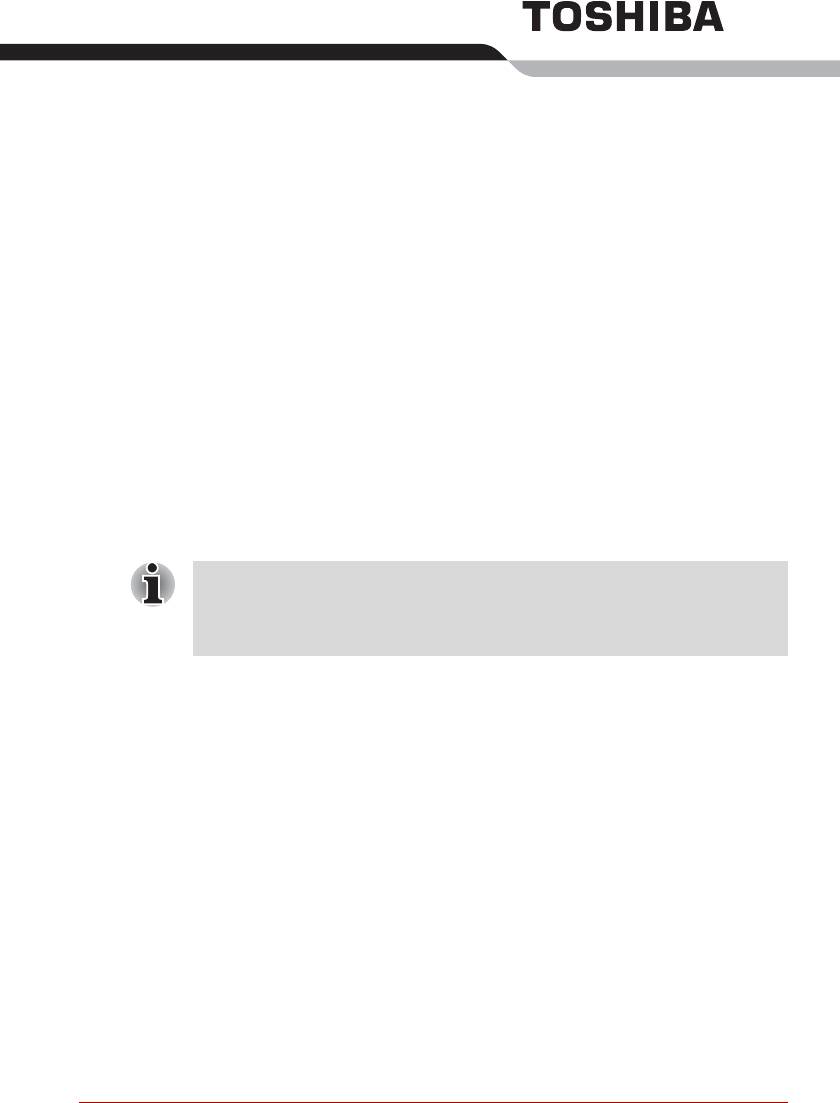
Глава 8
Применение пульта дистанционного
управления, передней рабочей панели
и программного проигрывателя
QosmioPlayer
В этой главе рассказывается об использовании пульта дистанционного
управления, а также о программном проигрывателе QosmioPlayer.
Состояние, при котором активна операционная система Windows
XP, называется режимом Windows. Состояние, при котором
активен проигрыватель QosmioPlayer, называется режимом
QosmioPlayer.
Руководство пользователя 8-1
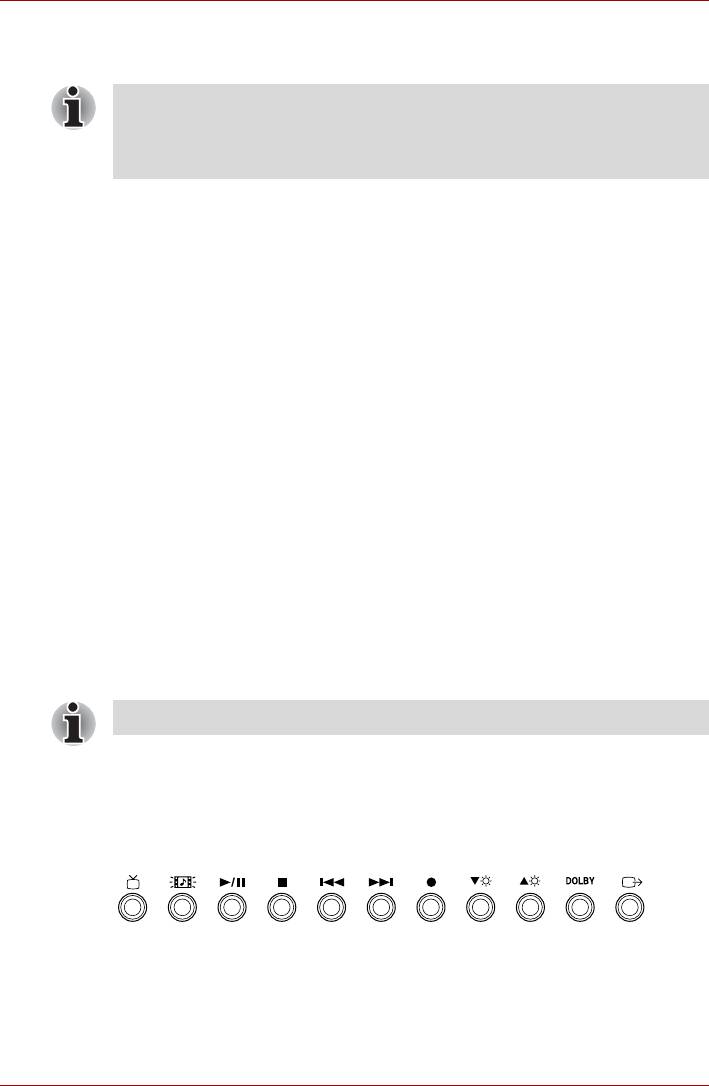
Применение пульта дистанционного управления, передней рабочей панели и программного проигрывателя
Операционная система Windows XP Media Center Edition
Приложение My TV является составной частью программного
обеспечения Media Center. Не устанавливайте дополнительное
программное обеспечение для просмотра ТВ-программ (например,
WinDVR). Такое программное обеспечение не будет работать.
В операционной системе Windows XP Media Center Edition
предусмотрены следующие функции:
■ Просмотр ТВ-программ и воспроизведение DVD-дисков.
■ Пауза и перемотка вперед и назад во время воспроизведения
ТВ-программ с использованием функции смещения по времени
приложения Media Center.
■ Мгновенный повтор воспроизведения.
■ Воспроизведение цифровых видеоматериалов.
■ Просмотр цифровых фотоснимков. Функция показа слайдов.
■ Обзор, выбор и воспроизведение музыкальных CD-дисков и
DVD-видеодисков.
■ Загрузка программы телепередач из сети Интернет.
Собираясь пользоваться программным обеспечением Media Center, не
забудьте подключить адаптер переменного тока в качестве источника
питания компьютера. При работе компьютера от батареи возможны
сбои в ходе записи, затухание звука или выпадение кадров из-за
снижения заряда батерейного источника питания.
Передняя рабочая панель
В этом разделе рассказывается о функциях кнопок передней рабочей
панели в режиме Windows.
Не нажимайте на кнопки с силой.
Можно использовать одиннадцать кнопок:
ТВ, CD/DVD, Воспр. / Пауза, Стоп, Назад, Вперед, Запись, Снижение
яркости, Повышение яркости, DOLBY, Вывод на ТВ.
Эти кнопки используются для управления мультимедийными
функциями, для запуска приложений и различных утилит.
Передняя рабочая панель
8-2 Руководство пользователя
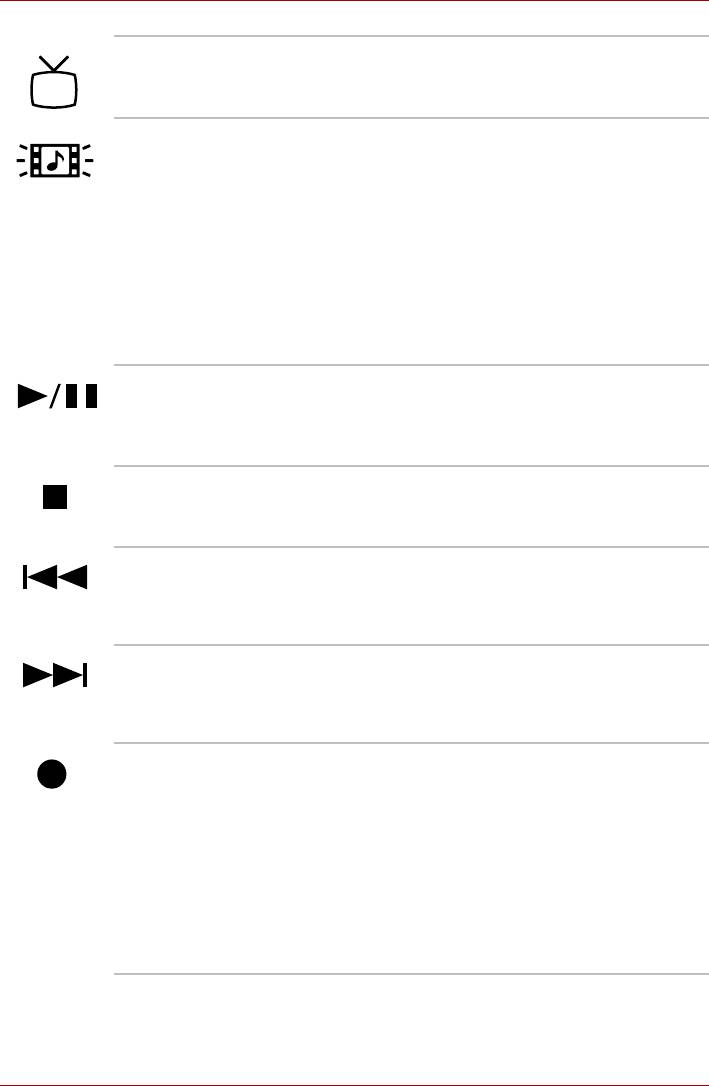
Применение пульта дистанционного управления, передней рабочей панели и программного проигрывателя
Кнопка ТВ Запуск программного обеспечения Media
Center с выводом на экран окна My TV.
Кнопка CD/DVD Запуск программного обеспечения для
воспроизведения аудио CD- или видео
DVD-дисков.
Нажатием данной кнопки во время пребывания
компьютера в рабочем или ждущем режиме
загружается программное обеспечение Media
Center. При загрузке в привод оптических
носителей компакт-диска с музыкальными
записями производится запуск приложения My
Music, а при загрузке видеодиска DVD - запуск
приложения My Video.
Кнопка Воспр./
В программном обеспечении Media Center
Пауза
данная кнопка служит для включения или
приостановки воспроизведения разделов
данных или звуковых дорожек.
Кнопка Стоп Прекращение воспроизведения раздела
данных или звуковой дорожки с помощью
программного обеспечения Media Center.
Кнопка Назад Возврат к предыдущей звуковой дорожке,
разделу данных диска DVD или записи,
сделанной с помощью программного
обеспечения Media Center.
Кнопка Вперед Переход к следующей звуковой дорожке,
разделу данных диска DVD или записи,
сделанной с помощью программного
обеспечения Media Center.
Кнопка Запись Запись телепередачи вручную с помощью
приложения Live TV программного
обеспечения Media Center. Настройку
функций данной кнопки можно изменить в
окне свойств утилиты TOSHIBA Controls.
Чтобы открыть окно свойств утилиты
TOSHIBA Controls, нажмите на кнопку пуск
(start), войдите в панель управления,
нажмите на Принтеры и программы
(Printers and the Software), а затем - на
пиктограмму TOSHIBA Controls.
Руководство пользователя 8-3
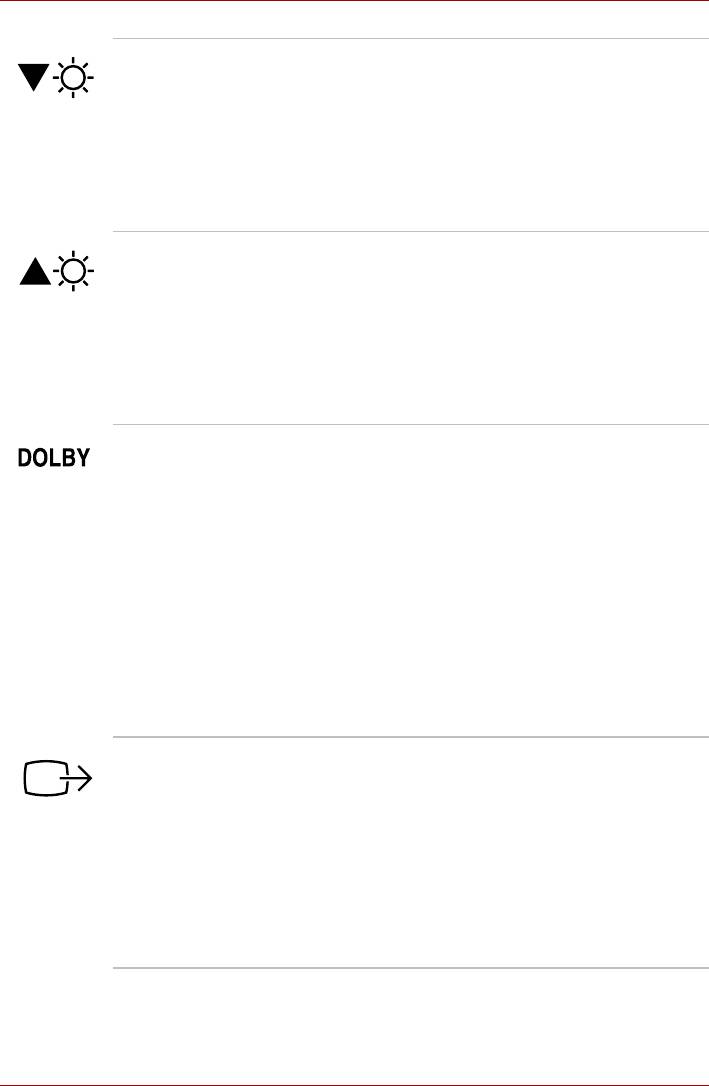
Применение пульта дистанционного управления, передней рабочей панели и программного проигрывателя
Снижение яркости
Снижение яркости встроенного ЖК-дисплея.
кнопка
Настройку функций данной кнопки можно
изменить в окне свойств утилиты TOSHIBA
Controls. Чтобы открыть окно свойств утилиты
TOSHIBA Controls, нажмите на кнопку пуск
(start), войдите в панель управления,
нажмите на Принтеры и программы
(Printers and the Software), а затем - на
пиктограмму TOSHIBA Controls.
Кнопка повышения
Повышение яркости встроенного ЖК-дисплея.
яркости
Настройку функций данной кнопки можно
изменить в окне свойств утилиты TOSHIBA
Controls. Чтобы открыть окно свойств утилиты
TOSHIBA Controls, нажмите на кнопку пуск
(start), войдите в панель управления,
нажмите на Принтеры и программы
(Printers and the Software), а затем - на
пиктограмму TOSHIBA Controls.
Кнопка DOLBY Вывод на экран диалогового окна настройки
®
функций программного обеспечения Dolby
®
Home Theater с технологией Dolby
.
Подробнее см. интерактивную справочную
систему по технологии Dolby, которая
выводитися на экран нажатием кнопки F1 в
диалоговом окне Dolby.
Настройку функций данной кнопки можно
изменить в окне свойств утилиты TOSHIBA
Controls. Чтобы открыть окно свойств утилиты
TOSHIBA Controls, нажмите на кнопку пуск
(start), войдите в панель управления,
нажмите на Принтеры и программы
(Printers and the Software), а затем - на
пиктограмму TOSHIBA Controls.
Кнопка вывода
Нажатие на эту кнопку в операционной
изображения на ТВ
системе Windows приводит к переключению
вывода изображения на экран телевизора.
Настройку функций данной кнопки можно
изменить в окне свойств утилиты TOSHIBA
Controls. Чтобы открыть окно свойств утилиты
TOSHIBA Controls, нажмите на кнопку пуск
(start), войдите в панель управления,
нажмите на Принтеры и программы
(Printers and the Software), а затем - на
пиктограмму TOSHIBA Controls.
8-4 Руководство пользователя
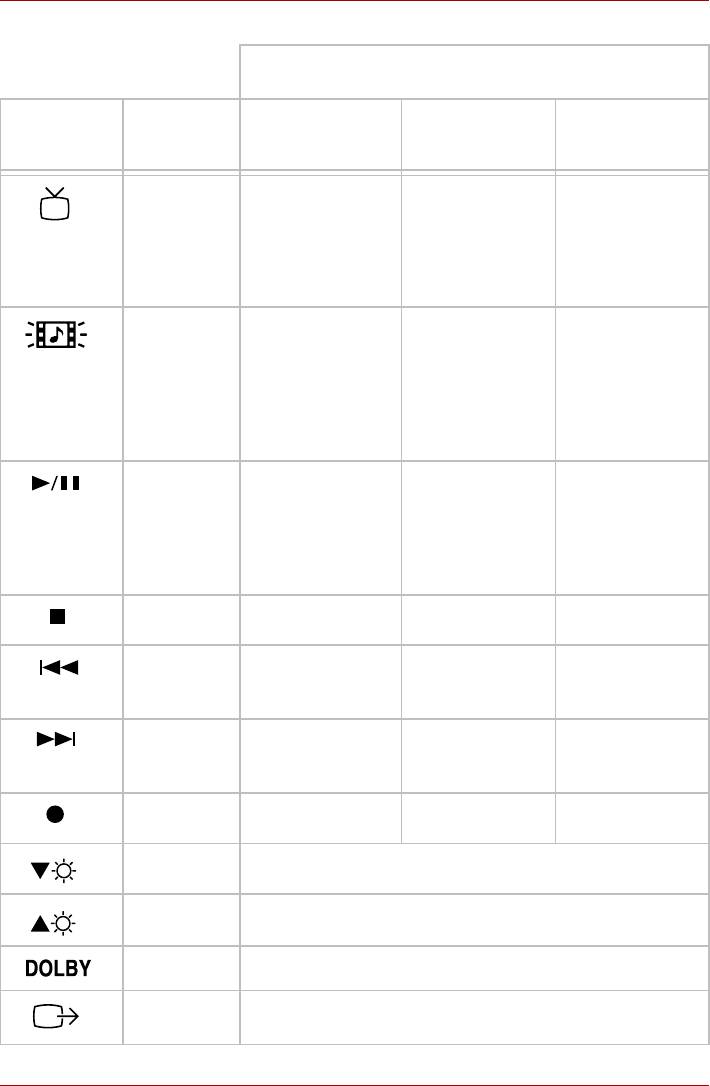
Применение пульта дистанционного управления, передней рабочей панели и программного проигрывателя
Операционная система Windows XP Media Center
Edition
Пиктограмма Передняя
Media Center - My
Media Center -
Media Center -
рабочая
TV (TV)
Play DVD (DVD)
My Music (CD)
кнопка
ТВ Запуск
--
программного
обеспечения
Media Center с
выводом на экран
окна My TV.
CD/DVD - Запуск
Запуск
программного
программного
обеспечения
обеспечения
Media Center с
Media Center с
воспроизведени
выводом на
ем диска DVD
экран окна My
Music.
Воспр./
- Запуск
Запуск
Пауза
программного
программного
проигрывателя
проигрывателя
дисков CD/DVD,
дисков CD/DVD,
либо Воспр./
либо Воспр./
Пауза
Пауза
Стоп - Стоп Стоп
Назад - Предыдущий
Предыдущая
раздел
звуковая
дорожка
Вперед - Следующий
Следующая
раздел
звуковая
дорожка
Запись Начало записи --
Яркость (–)
Регулировка уровня яркости ЖК-дисплея: 8->7->
···2->1
Яркость (+)
Регулировка уровня яркости ЖК-дисплея: 1->2->
···7->8
DOLBY Вывод на экран диалогового окна Dolby.
Вывод на
Вывод изображения на экран телевизора
ТВ
Руководство пользователя 8-5
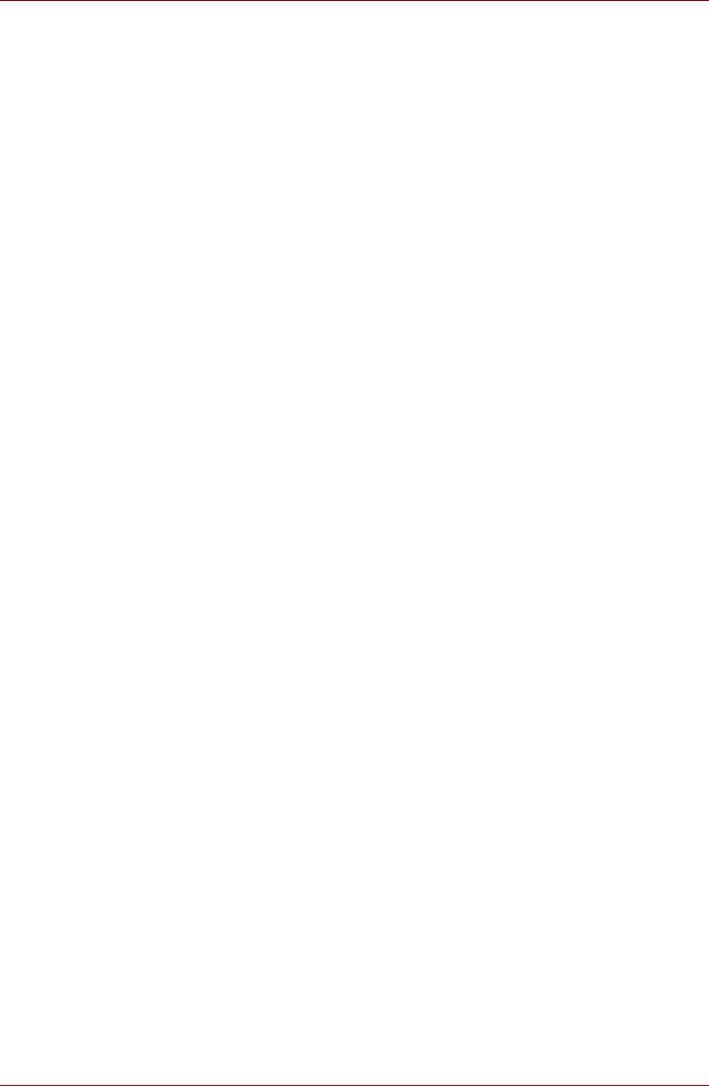
Применение пульта дистанционного управления, передней рабочей панели и программного проигрывателя
Пульт дистанционного управления
Входящий в комплектацию компьютера пульт дистанционного
управления позволяет выполнять отдельные функции компьютера на
расстоянии.
На приведенном далее рисунке представлены кнопки пульта
дистанционного управления.
Пульт дистанционного управления может быть использован для
воспроизведения аудио- и видеофайлов с CD- или DVD-дисков,
просмотра изображений, а также приема и записи телевизионных
программ.
Подобно тому, как телевизионный пульт дистанционного управления
позволяет изменять настройки приема телепередач, а также
пользоваться видеомагнитофоном или проигрывателем дисков DVD,
пульт дистанционного управления компьютера служит для управления
приложениями программного обеспечения Media Center.
Пульт дистанционного управления позволяет:
■ переключаться между приложениями Media Center и управлять ими;
■ контролировать воспроизведение видео или прием ТВ-программ;
■ переводить компьютер в ждущий режим и выводить аппарат их
этого режима.
Приступая к работе с пультом дистанционного управления в
операционной системе Windows XP Media Center Edition, сначала
подключите приемное устройство, которое также входит в
комплектацию компьютера. В разделе Применение пульта
дистанционного управления данной главы представлена подробная
информация и примечания о том, как подключить устройство для
приема сигналов с пульта дистанционного управления.
8-6 Руководство пользователя
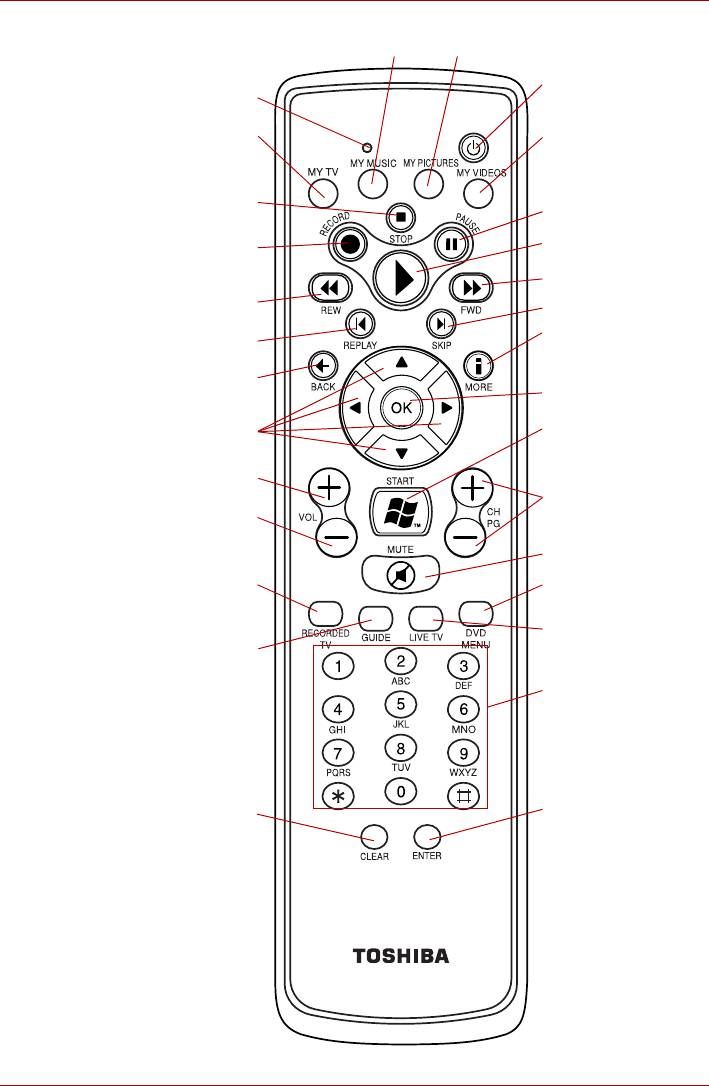
Применение пульта дистанционного управления, передней рабочей панели и программного проигрывателя
My music (Моя музыка)
My pictures (Мои картинки)
Питание
Индикатор доступа
My TV (Мои
My videos
телепрограммы)
(Мои видеозаписи)
Стоп
Пауза
Запуск
Запись
Перемотка вперед
Перемотка назад
Прыжок
Дополнительная
Повтор
информация
Возврат
OK
Стрелки
Пуск
Громкость+
Канал / Страница
Громкость-
Отключение звука
Запись
Меню DVD
ТВ-программ
ТВ-прием
Указатель
Цифры
Клавиша Enter
Сброс
Пульт дистанционного управления
Руководство пользователя 8-7
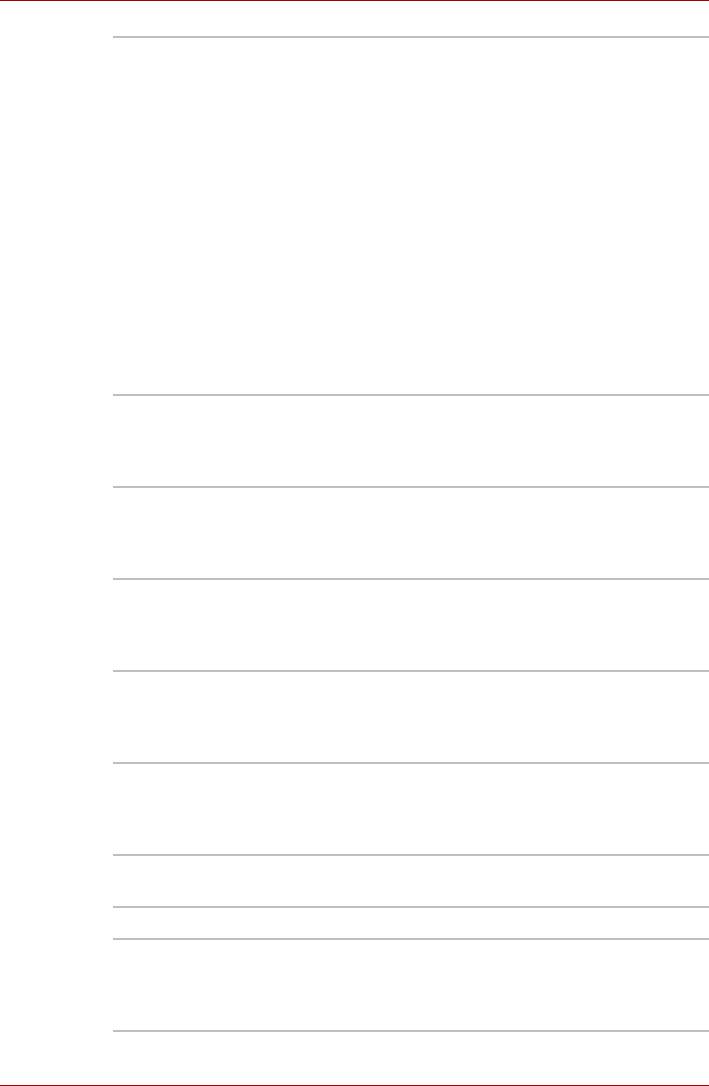
Применение пульта дистанционного управления, передней рабочей панели и программного проигрывателя
Питание Запуск или завершение работы
операционной системы.
Выполняет функцию, аналогичную функции
кнопки питания компьютера. По умолчанию
кнопка переводит компьютер в режим
ожидания. Чтобы сменить настройки,
нажмите на кнопку пуск (start), откройте
Панель управления (Control panel) ->
Администрирование (Performance and
Maintenance) ->TOSHIBA Power Saver ->
Setup Action (Настройка) -> Manual Setup
(Настройка вручную). Можно выбрать
следующие значения: No action («Функция не
назначена»), Ask me what to do («Спросить о
нужном действии»), Standby («Режим
ожидания»), Hibernate («Спящий режим») и
Shut down («Завершение работы»).
Индикатор доступа Светится при поступлении на компьютер
сигнала с пульта дистанционного управления.
Имейте в виду, что при полной разрядке
батареи индикатор не светится.
My TV
На экран выводится меню My TV. Если
(Мои
приложение Media Center еще не загружено,
телепрограммы)
запустите его, после чего на экране появится
окно меню.
My music
На экран выводится меню My music. Если
(Моя музыка)
программное обеспечение Media Center еще
не загружено, производится его запуск с
выводом меню на экран.
My pictures
На экран выводится меню My pictures. Если
(Мои картинки)
программное обеспечение Media Center еще
не загружено, производится его запуск с
выводом меню на экран.
My videos
На экран выводится меню My videos. Если
(Мои видеозаписи)
программное обеспечение Media Center еще
не загружено, производится его запуск с
выводом меню на экран.
Запись Запись и сохранение на жестком диске
указанной ТВ-программы.
Стоп Остановка воспроизведения текущего файла.
Пауза Приостановка воспроизведения аудио- или
видеофайлов либо ТВ-программ (как
транслируемых в режиме реального времени,
так и сохраненных на жестком диске).
8-8 Руководство пользователя
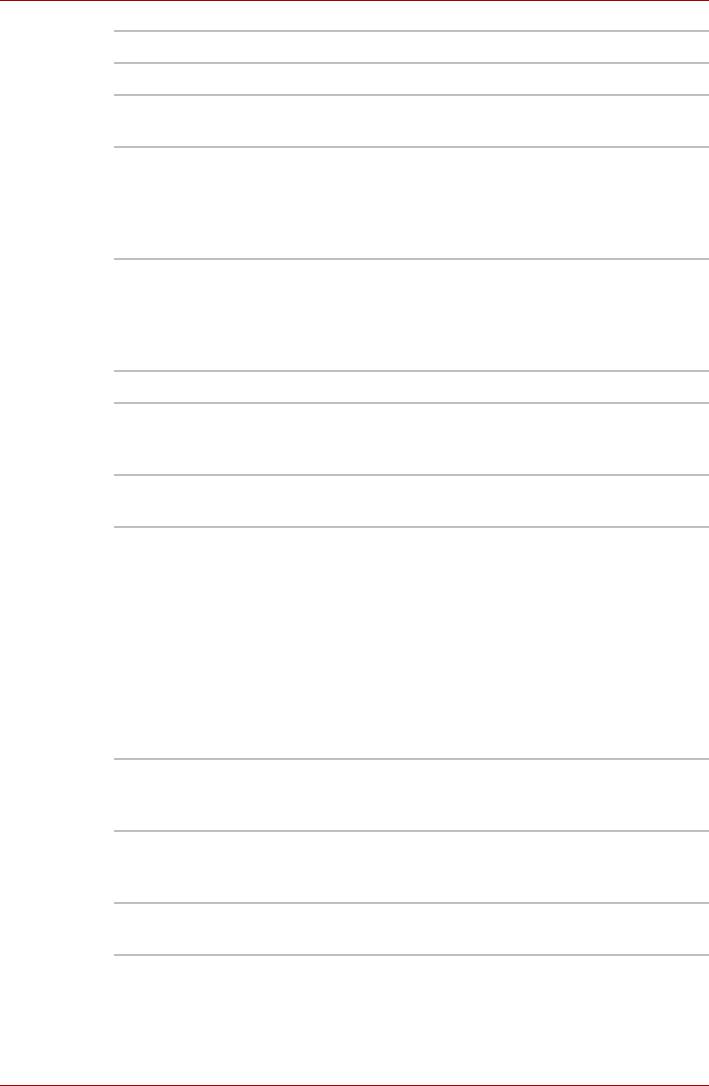
Применение пульта дистанционного управления, передней рабочей панели и программного проигрывателя
Запуск Начало просмотра выбранного файла.
Перемотка назад Перемотка видео-, аудиофайла или DVD назад.
Перемотка вперед Перемотка видео-, аудиофайла или DVD
вперед.
Повтор Перемотка файла назад (прыжок на 7 секунд
назад при воспроизведении видеофайлов
или ТВ-программ, воспроизведение
предыдущей звуковой дорожки CD-диска или
предыдущего раздела DVD-диска).
Прыжок Быстрая перемотка файла вперед (прыжок в
30 секунд при воспроизведении видеофайлов
или ТВ-программ, воспроизведение
следующей звуковой дорожки или раздела на
DVD-диске).
Возврат Вывод предыдущего окна.
Дополнительная
Более подробная информация о
информация
телепрограмме, нежели в телевизионном
указателе.
Стрелки Перемещение курсора между окнами
операционной системы Media Center.
OK Подтверждение желаемого действия или
выбора параметра меню. Данная кнопка
выполняет функцию, аналогичную клавише
Enter. Нажатие на кнопку OK во время
просмотра телепередач в полноэкранном
режиме приведет к переключению на
предыдущий канал. Для возврата к просмотру
текущего канала нажмите на кнопку повторно.
Функция данной кнопки аналогична функции
кнопки Jump на некоторых телевизионных
пультах дистанционного управления.
Громкость+ Повышение громкости при просмотре
телепередач, воспроизведении дисков DVD
или прослушивании компакт-дисков.
Громкость- Снижение громкости при просмотре
телепередач, воспроизведении дисков DVD
или прослушивании компакт-дисков.
Пуск Открытие основного окна операционной
системы Media Center.
Руководство пользователя 8-9
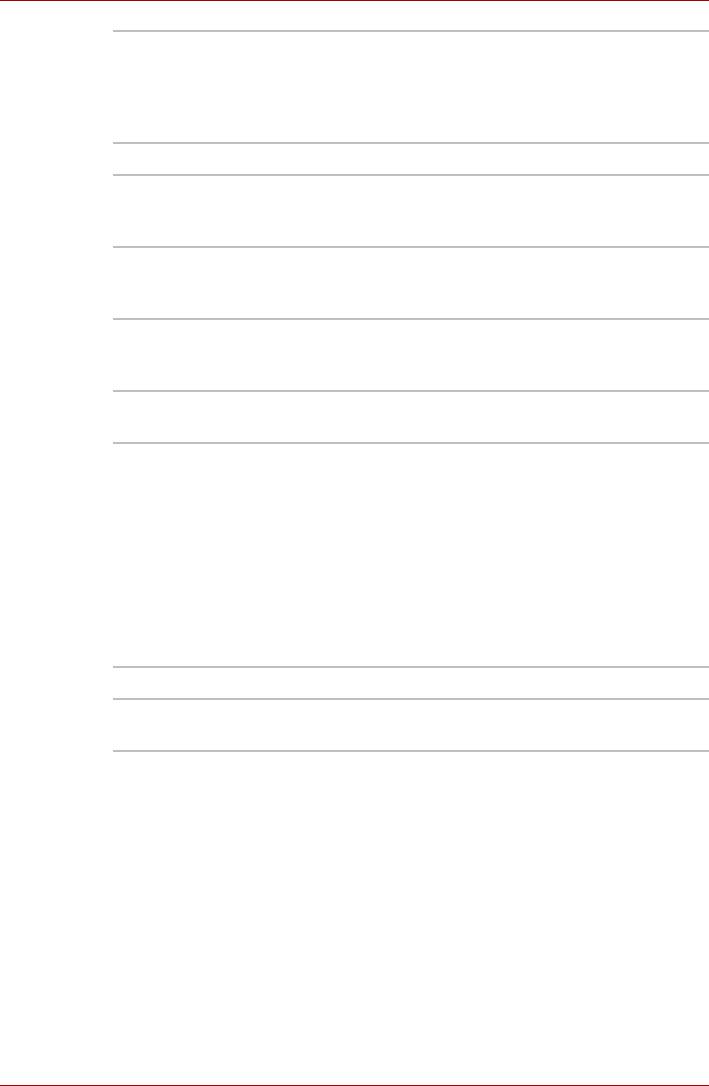
Применение пульта дистанционного управления, передней рабочей панели и программного проигрывателя
Следующий канал /
Переключение каналов либо переход к
Страница вверх (+)
началу или концу страницы.
и Предыдущий
канал / Страница
вниз (-)
Отключение звука Отключение звука компьютера.
Запись
Позволяет начать запись ТВ-программы.
ТВ-программ
При этом включается функция Recorded TV
операционной системы Media Center Edition.
Указатель Отображение списка телевизионных каналов
и программ, которые можно просмотреть и
сохранить на жестком диске.
ТВ-прием Кнопка быстрого доступа к полноэкранному
режиму. Переход к текущему моменту
ТВ-программы после остановки просмотра.
Меню DVD Включение основного меню фильма на
DVD-диске (если такое меню существует).
Цифры Позволяет выбрать канал при просмотре
ТВ-программ либо раздел при
воспроизведении CD- и DVD-дисков.
путем ввода соответствующих цифр.
Для выбора каналов или разделов с
двузначными номерами последовательно
нажмите на соответствующие кнопки.
Например, для выбора канала или раздела
под номером 10 последовательно нажмите на
кнопки «1» и «0».
Сброс Сброс введенных цифр.
Клавиша Enter Функции те же, что и у клавиши OK пульта
дистанционного управления.
8-10 Руководство пользователя
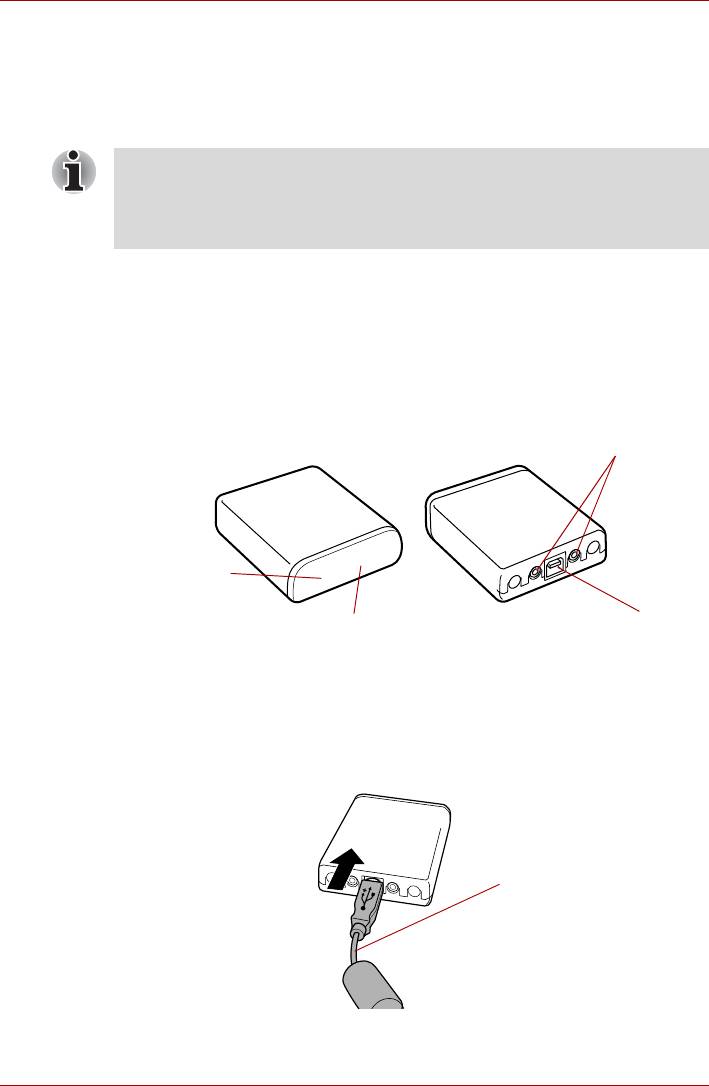
Применение пульта дистанционного управления, передней рабочей панели и программного проигрывателя
Применение пульта дистанционного управления
Входящий в комплектацию данного компьютера пульт дистанционного
управления позволяет управлять на расстоянии отдельными
функциями компьютера.
■ Пульт дистанционного управления рассчитан только на работу
с данным компьютером.
■ Некоторые программы могут не поддерживать использование
пульта дистанционного управления.
Подключение приемного устройства пульта дистанционного
управления
Для использования пульта дистанционного управления в операционной
®
®
системе Microsoft
Windows
XP Media Center Edition необходимо
подключить инфракрасный приемник к одному из портов USB
компьютера.
Порт кабеля инфракрасного передатчика
Индикатор
доступа
Порт USB
Окошко инфракрасного приемного
устройства
Приемник пульта дистанционного управления
Индикатор доступа загорается при поступлении сигнала с контроллера.
1. Подключите один конец кабеля USB (входит в комплект поставки) к
соответствующему порту приемника пульта дистанционного
управления.
Кабель USB
Подключение кабеля USB к приемнику пульта дистанционного управления
Руководство пользователя 8-11
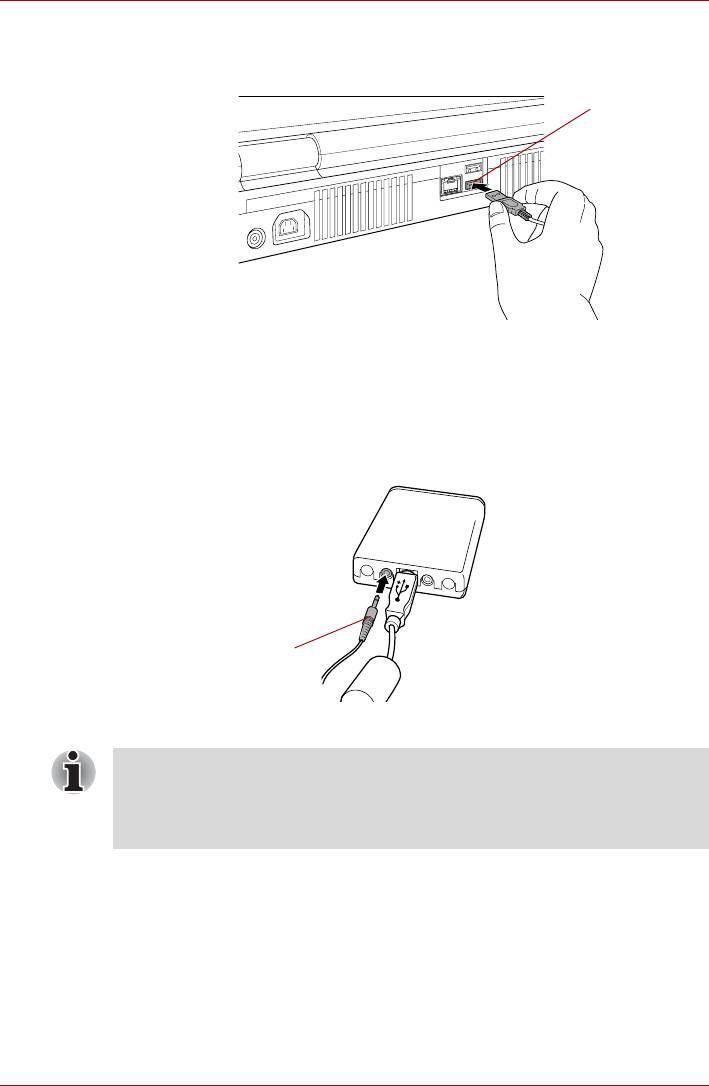
Применение пульта дистанционного управления, передней рабочей панели и программного проигрывателя
2. Подключите внешний инфракрасный приемник сигнала с пульта
дистанционного управления к одному из портов USB компьютера.
Порт USB
Подключение кабеля USB к порту USB компьютера
3. Подключите кабель инфракрасного передатчика к внешнему
инфракрасному приемнику дистанционного управления. Имейте в
виду, что инфракрасный пульт дистанционного управления
телеприставки будет работать лишь при условии его
совместимости.
Кабель инфракрасного
передатчика
Подключение кабеля инфракрасного передатчика
Приемник пульта дистанционного управления с интерфейсом USB
®
рассчитан только на работу в операционной системе Microsoft
®
Windows
XP Media Center Edition и не может быть использован при
работе с проигрывателем QosmioPlayer.
8-12 Руководство пользователя
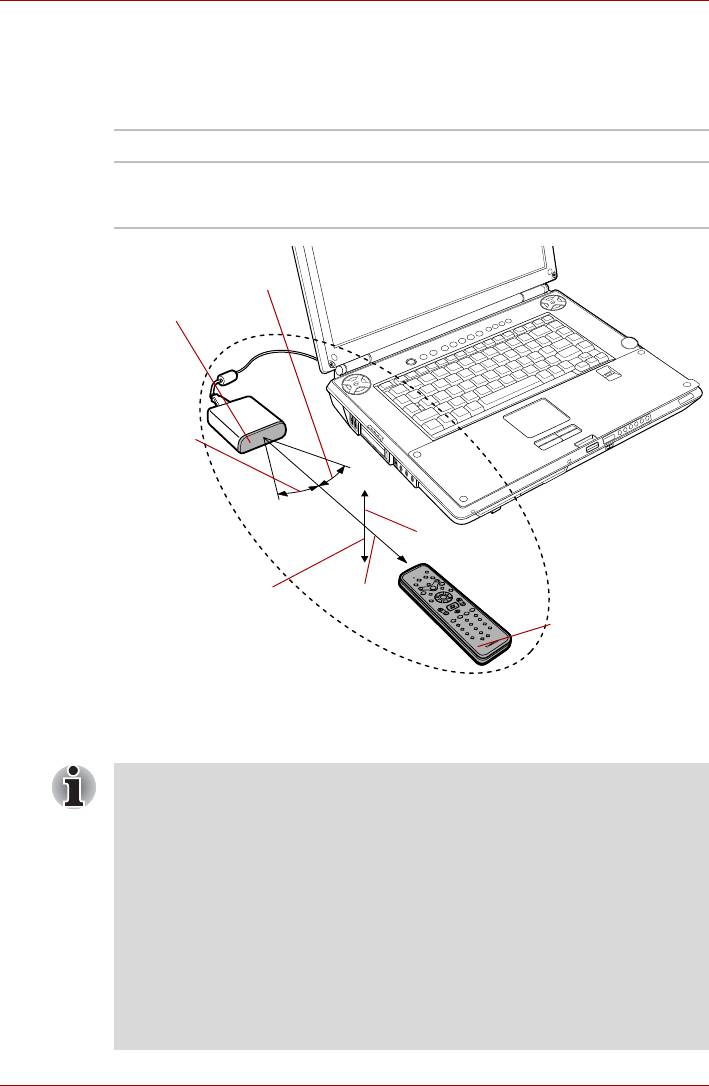
Применение пульта дистанционного управления, передней рабочей панели и программного проигрывателя
Радиус действия пульта дистанционного управления
Направьте пульт дистанционного управления на компьютер и нажмите
на кнопку. Ниже представлены сведения об угле и радиусе действия
пульта дистанционного управления.
5 метров от инфракрасного приемника.
Расстояние
В пределах 30 ° градусов по горизонтали и 15 °
Угол
градусов по вертикали по направлению к
инфракрасному приемнику.
30 градусов
Окошко инфракрасного
приемного устройства
30 градусов
15 градусов
(по вертикали)
15 градусов
5m
(по вертикали)
Пульт дистанционного
управления
Радиус действия пульта дистанционного управления
* Внешний вид входящего в комплектацию пульта дистанционного
управления зависит от конкретной модели.
Даже при соблюдении описанных выше правил применения пульта
дистанционного управления в его работе могут возникнуть сбои
при следующих обстоятельствах:
■ При наличии препятствия между подключенным к компьютеру
инфракрасным приемником и пультом дистанционного
управления.
■ При попадании на инфракрасный приемник прямых солнечных
лучей или сильного освещения.
■ При загрязнении окна инфракрасного приемника и излучающих
элементов пульта дистанционного управления.
■ При работе поблизости других компьютеров с инфракрасным
пультом дистанционного управления.
■ При падении заряда батарейного источника питания.
Руководство пользователя 8-13
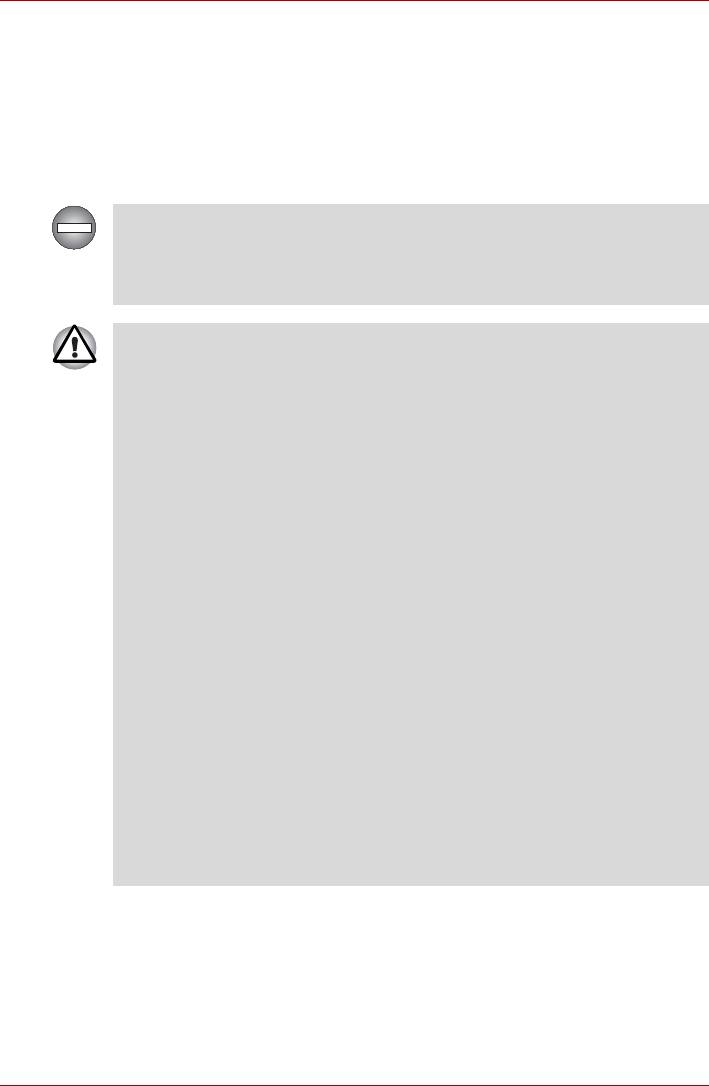
Применение пульта дистанционного управления, передней рабочей панели и программного проигрывателя
Установка и извлечение батареек
Приступая к работе с пультом дистанционного управления, установите
сухие батарейки, входящие в комплектацию компьютера.
Способ установки и извлечения батареек может различаться в
зависимости от типа пульта дистанционного управления. Необходимо
узнать тип устройства и следовать инструкции при установке и
извлечении батареек.
Батарейки хранятся в недоступном для детей месте.
Попав в ротовую полость ребенка, они могут вызвать закупорку
дыхательных путей. В таком случае следует немедленно
обратиться к врачу.
При использовании батареек для пульта дистанционного
управления учитывайте следующее:
■ Используйте батарейки только установленного типа.
■ При установке батареек следите за соблюдением полярности
(+ или -).
■ Не перезаряжайте, не нагревайте, не разбирайте,
не закорачивайте батареи и не подвергайте их воздействию
открытого огня.
■ Не пользуйтесь батарейками с истекшим «рекомендованным
сроком эксплуатации», а также полностью разряженными.
■ Не используйте одновременно различные типы батареек или
батарейки с разной степенью заряда.
■ Не храните батарейки вместе с украшениями, шпильками для
волос или другими металлическими изделиями.
■ При хранении или перед утилизацией отработанных батареек
закройте контакты (+ и -) изоляционным лентой во избежание
короткого замыкания.
Несоблюдение данных требований может повлечь за собой
нагревание, протечку и взрыв батареек и стать причиной ожогов
или травм. В случае попадания на кожу или одежду реактива из
батарейки немедленно промойте пораженный участок чистой
водой. При попадании реактива в глаза немедленно промойте их
чистой водой и обратитесь к врачу. Не прикасайтесь голыми
руками к реактиву, попавшему на инструменты или устройства.
Для его удаления используйте ткань или бумажную салфетку.
Типы батареек для пульта дистанционного управления
Если поставляемые в комплекте с пультом дистанционного управления
батарейные источники питания разряжены, следует заменить их на
новые марганцевые или щелочные батарейки типа AA, имеющиеся в
свободной продаже. Применение батареек других типов недопустимо.
8-14 Руководство пользователя
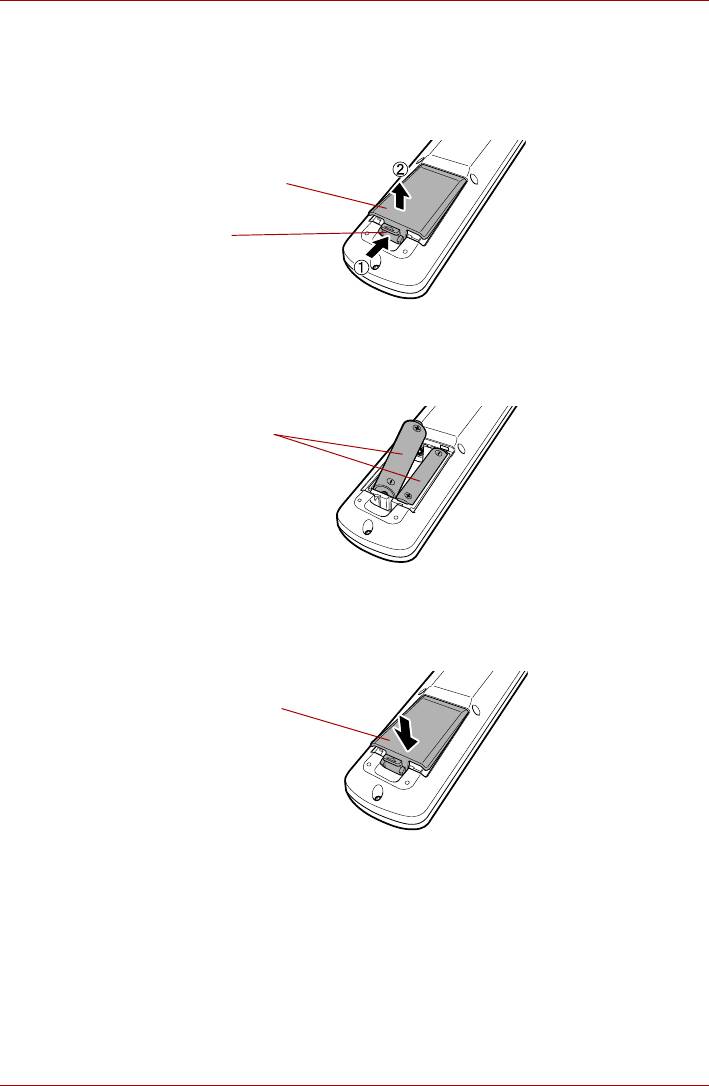
Применение пульта дистанционного управления, передней рабочей панели и программного проигрывателя
Установка батареек
1. Снимите крышку батарейного отсека сзади пульта дистанционного
управления. Чтобы снять крышку отсека (2), надавите на защелку в
направлении, показанном стрелкой (1).
Крышка батарейного
отсека
Защелка
Снятие крышки батарейного отсека
2. Установите батарейки в отсек.
При установке батареек соблюдайте полярность (+ и -).
Батарейные
источники питания
Установка батареек
3. Закройте крышку батарейного отсека.
Нажмите на крышку до щелчка.
Крышка батарейного
отсека
Закрепление крышки батарейного отсека
Руководство пользователя 8-15
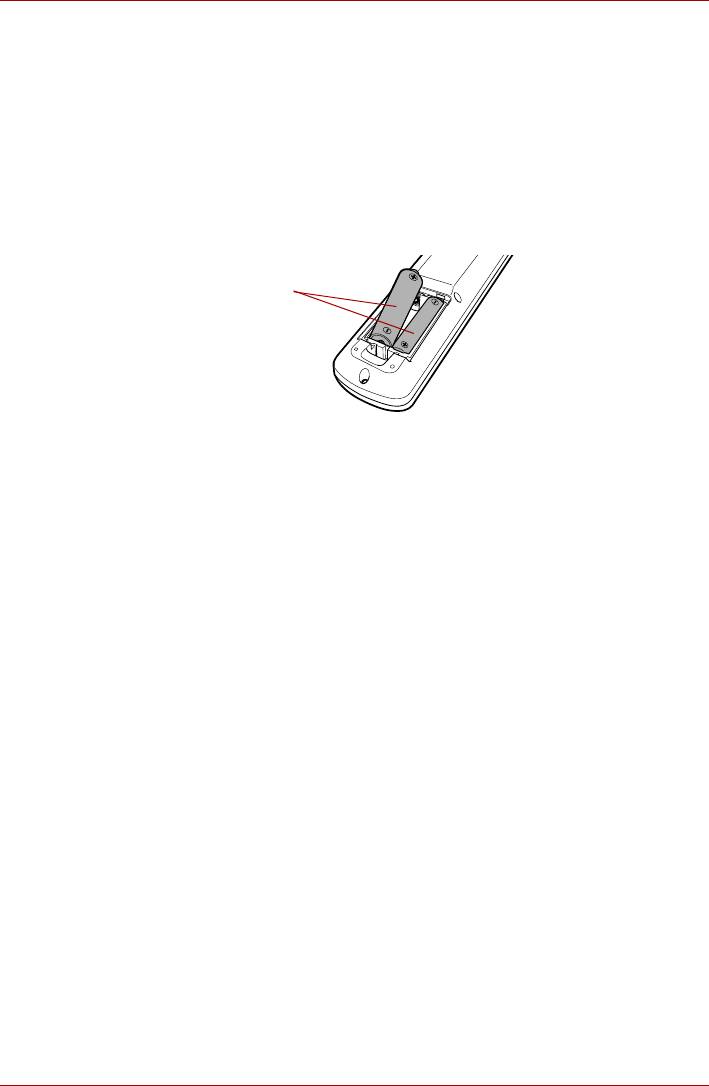
Применение пульта дистанционного управления, передней рабочей панели и программного проигрывателя
Замена батареек
Истечение срока годности батареек пульта дистанционного
управления может послужить причиной его некорректной работы или
функционирования только на близком расстоянии от компьютера.
Втаком случае замените разраженные батарейки новыми.
1. Снимите крышку батарейного отсека сзади пульта дистанционного
управления.
2. Замените батарейки.
При установке батареек соблюдайте полярность (+ и -).
Батарейные
источники питания
Извлечение батареек
3. Закройте крышку батарейного отсека.
Нажмите на крышку до щелчка.
Просмотр телепередач
Запуск программного обеспечения Media Center впервые
1. Запустите программное обеспечение Media Center.
На экран выводится окно настройки. Выполните настройку в
соответствии с вашими конкретными условиями работы.
Выполните настройки в соответствии с конкретными условиями
работы, следуя указаниям на экране.
Внесение в настройки изменений
Порядок внесения изменений в ранее выполненные настройки:
1. Запустите программное обеспечение Media Center.
2. Последовательно нажмите: Settings (Параметры) -> TV (ТВ) -> Set
Up TV Signal (Настройка телесигнала).
3. При появлении на экране сообщения TV SIGNAL SETUP
(НАСТРОЙКА ТЕЛЕСИГНАЛА) нажмите Да (Yes).
4. Выполните настройки в соответствии с конкретными условиями
работы, следуя указаниям на экране.
8-16 Руководство пользователя
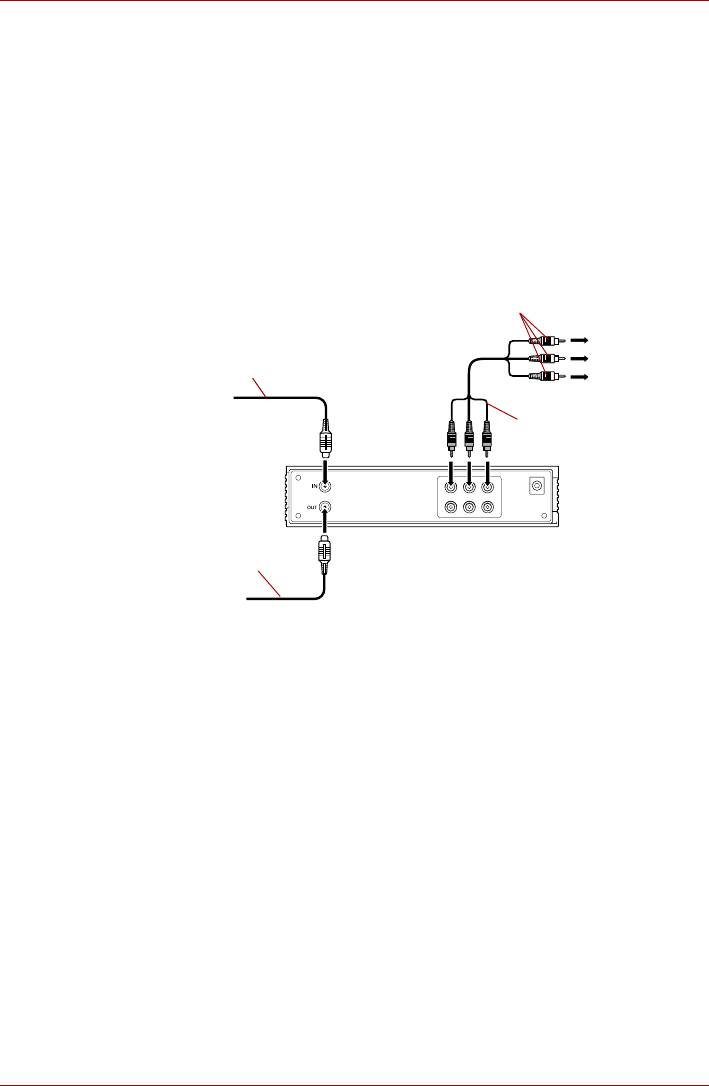
Применение пульта дистанционного управления, передней рабочей панели и программного проигрывателя
Подключение телеприставки
1. Подключите кабель VIDEO-IN, входящий в комплектацию
компьютера.
2. Вставьте выводящие штекеры кабеля в гнезда компьютера,
предназначенные для ввода звука (красный штекер: правый
аудиоканал, белый: левый видеоканал), а штекер ввода
видеосигнала кабеля VIDEO-IN (желтого цвета) - в гнездо ввода
видео.
3. Другой конец кабеля подключите к выводящим гнездам
телеприставки.
Присоедините входящий в комплектацию кабель
VIDEO-IN к порту VIDEO-IN, расположенному с
правой стороны компьютера.
Кабель CATV
(продается отдельно)
Кабель AV
(продается отдельно)
Коаксиальный кабель
(продается отдельно)
Подключение телеприставки к компьютеру
Приступаем к просмотру телепередач
Для просмотра телепередач выполните следующие действия:
1. Запустите программное обеспечение Media Center.
2. Запустите приложение My TV.
Подробнее см. интерактивную справочную систему программного
обеспечения Media Center.
Руководство пользователя 8-17
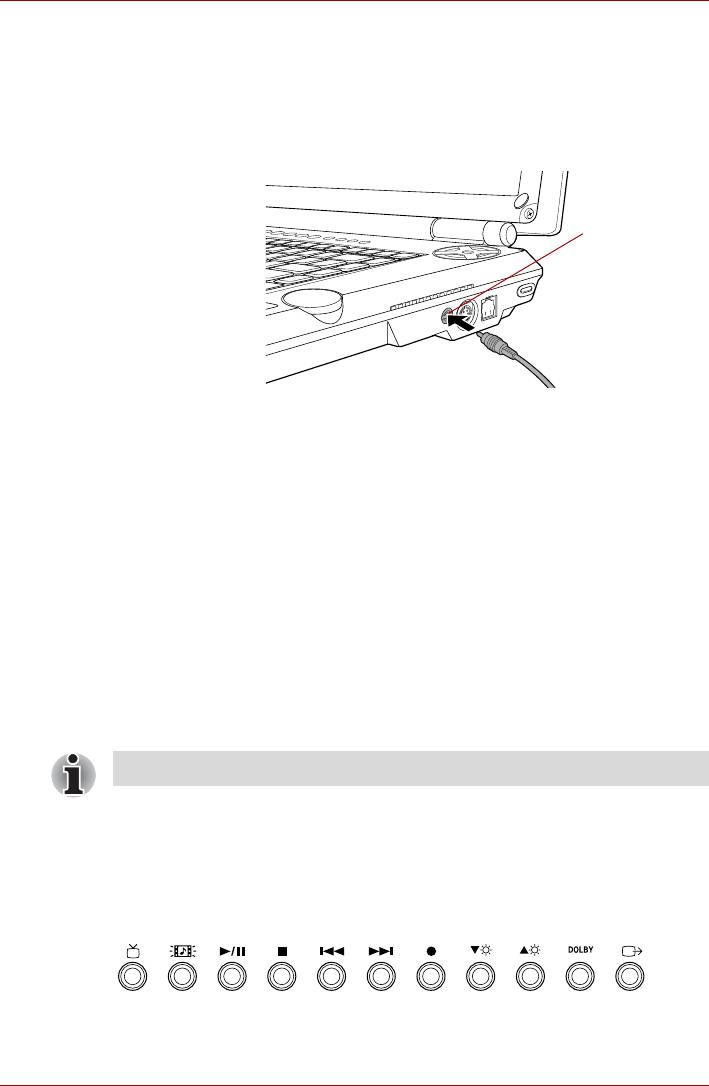
Применение пульта дистанционного управления, передней рабочей панели и программного проигрывателя
Подключение к порту VIDEO-IN
Этот вход позволяет импортировать в компьютер видеоданные с
аналоговых видеокамер или видеоплееров. Импортированные данные
можно редактировать или записывать на DVD-диски.
1. Подключите один конец кабеля VIDEO-IN к порту VIDEO-IN
компьютера.
Порт VIDEO-IN
Подключение к порту VIDEO-IN
2. Подключите второй конец кабеля VIDEO-IN к гнезду выходного
разъема подключаемого аналогового устройства. Для
воспроизведения звука соедините аудиоразъемы устройства и
компьютера с помощью видеокабеля (красный: звук, правый канал;
белый: звук, левый канал).
Программный проигрыватель QosmioPlayer
Программный проигрыватель QosmioPlayer предназначен для просмотра
ТВ-программ, воспроизведения DVD- и CD-дисков, а также аудио- и
видеоданных (AV) без использования операционной системы Windows.
Передняя рабочая панель
В этом разделе рассказывается о функциях кнопок передней рабочей
панели в режиме QosmioPlayer.
Не нажимайте на рабочую кнопку с силой.
Режим QosmioPlayer
Можно использовать девять кнопок: ТВ, CD/DVD, Воспр./Пауза, Стоп,
Назад, Вперед, Запись, Больше яркости, Меньше яркости. Эти кнопки
используются для управления мультимедийными функциями, для
запуска приложений и различных утилит.
Передняя рабочая панель
Дополнительную информацию о передней рабочей кнопке см. в
разделе Передняя рабочая панель данной главы.
8-18 Руководство пользователя
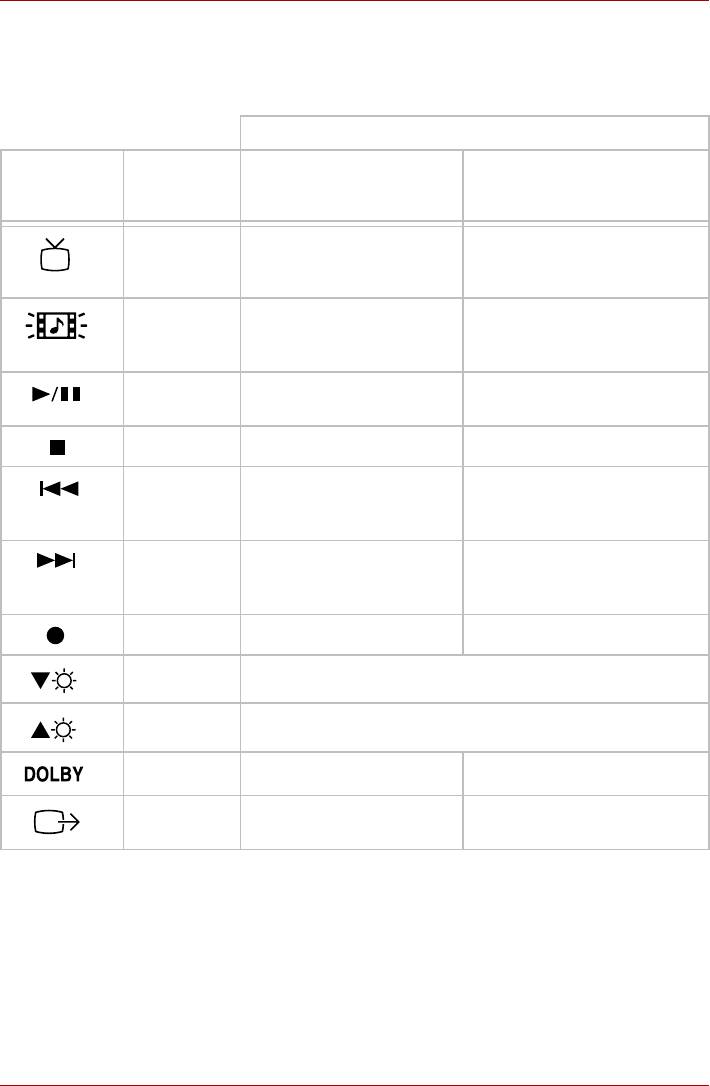
Применение пульта дистанционного управления, передней рабочей панели и программного проигрывателя
Список соответствий функций кнопок программного
обеспечения для воспроизведения DVD- или CD-дисков
и ТВ-программ
Режим QosmioPlayer
Пиктограмма Передняя
Проигрыватель
Проигрыватель
рабочая
QosmioPlayer
QosmioPlayer
кнопка
(ТВ-режим)
(режим CD/DVD)
ТВ Запуск приложения
Завершение
для просмотра
(режим CD/DVD)
ТВ-программ
Запуск (ТВ-режим)
CD/DVD Завершение
Распознавание и
(ТВ-режим)
активизация носителя
Запуск (режим CD/DVD)
Воспр./
Воспр./Пауза Воспр./Пауза
Пауза
Стоп Стоп Стоп
Назад Возврат к предыдущей
Предыдущая звуковая
странице (только для
дорожка или раздел
библиотеки)
Вперед Переход к следующей
Следующая звуковая
странице (только для
дорожка или раздел
библиотеки)
Запись Запись -
Яркость (–)
Регулировка уровня яркости ЖК-дисплея: 8->7->
···2->1
Яркость (+)
Регулировка уровня яркости ЖК-дисплея: 1->2->···7->8
DOLBY - -
Вывод на
--
ТВ
Руководство пользователя 8-19
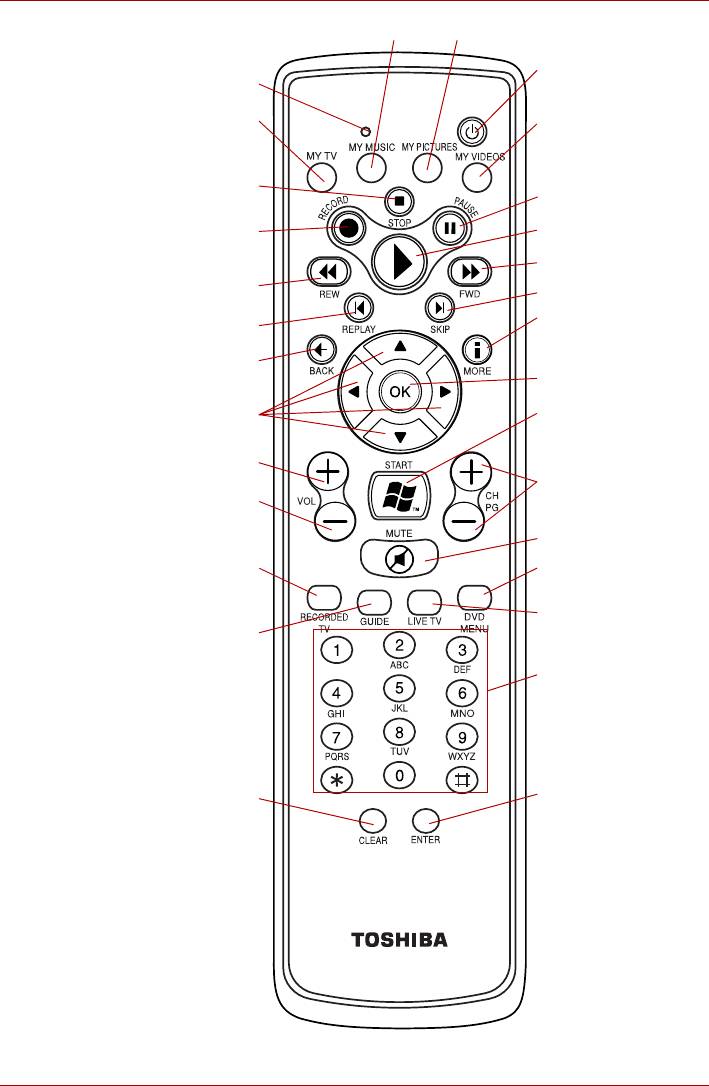
Применение пульта дистанционного управления, передней рабочей панели и программного проигрывателя
My music (Моя музыка)
My pictures (Мои картинки)
Питание
Индикатор доступа
My TV (Мои
My videos
телепрограммы)
(Мои видеозаписи)
Стоп
Пауза
Запуск
Запись
Перемотка вперед
Перемотка назад
Прыжок
Дополнительная
Повтор
информация
Возврат
OK
Стрелки
Пуск
Громкость+
Канал / Страница
Громкость-
Отключение звука
Запись ТВ-программ
Меню DVD
ТВ-прием
Указатель
Цифры
Клавиша Enter
Сброс
Пульт дистанционного управления
8-20 Руководство пользователя
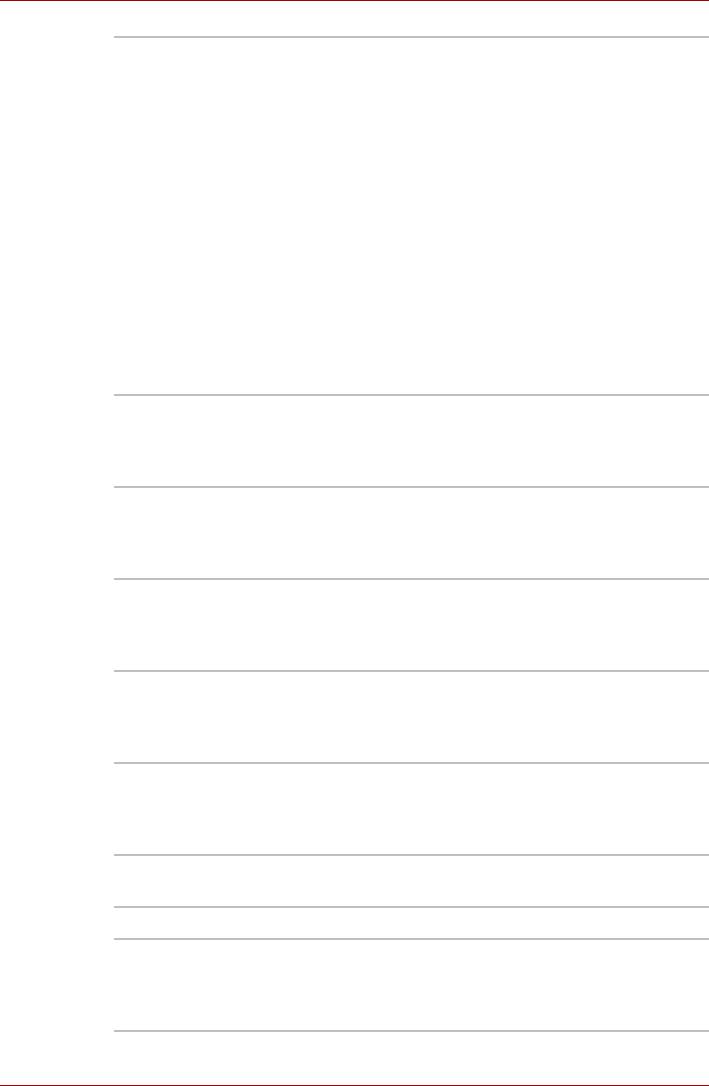
Применение пульта дистанционного управления, передней рабочей панели и программного проигрывателя
Питание Запуск или завершение работы операционной
системы.
Выполняет функцию, аналогичную функции
кнопки питания компьютера. По умолчанию
кнопка переводит компьютер в режим
ожидания. Чтобы сменить настройки,
нажмите на кнопку пуск (start), откройте
Панель управления (Control panel) ->
Администрирование (Performance and
Maintenance) -> TOSHIBA Power Saver ->
Setup Action (Настройка) -> Manual Setup
(Настройка вручную). Можно выбрать
следующие значения: No action («Функция не
назначена»), Ask me what to do («Спросить о
нужном действии»), Standby («Режим
ожидания»), Hibernate («Спящий режим») и
Shut down («Завершение работы»).
Индикатор доступа Светится при поступлении на компьютер
сигнала с пульта дистанционного управления.
Имейте в виду, что при полной разрядке
батареи индикатор не светится.
My TV
На экран выводится меню My TV. Если
(Мои
приложение Media Center еще не загружено,
телепрограммы)
запустите его, после чего на экране появится
окно меню.
My music
На экран выводится меню My music. Если
(Моя музыка)
приложение Media Center еще не загружено,
запустите его, после чего на экране появится
окно меню.
My pictures
На экран выводится меню My pictures. Если
(Мои картинки)
приложение Media Center еще не загружено,
запустите его, после чего на экране появится
окно меню.
My videos
На экран выводится меню My videos. Если
(Мои видеозаписи)
приложение Media Center еще не загружено,
запустите его, после чего на экране появится
окно меню.
Запись Запись и сохранение на жестком диске
указанной ТВ-программы.
Стоп Остановка воспроизведения текущего файла.
Пауза Приостановка воспроизведения аудио- или
видеофайлов либо ТВ-программ (как
транслируемых в режиме реального времени,
так и сохраненных на жестком диске).
Руководство пользователя 8-21
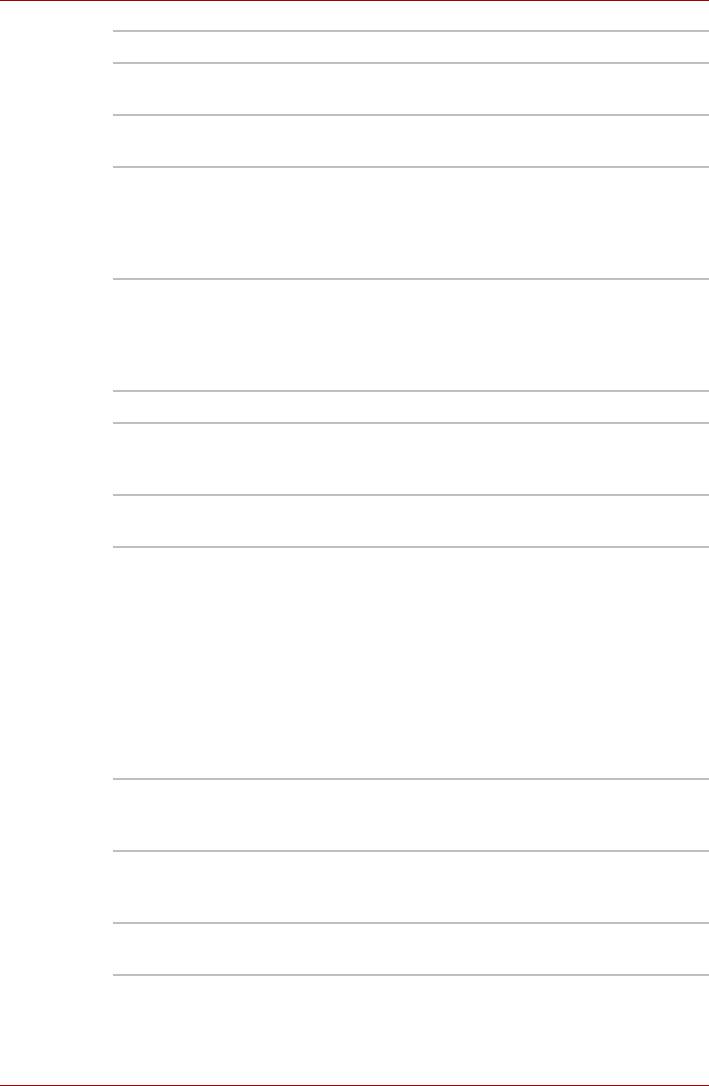
Применение пульта дистанционного управления, передней рабочей панели и программного проигрывателя
Запуск Начало просмотра выбранного файла.
Перемотка назад Перемотка видео-, аудиофайла или DVD
назад.
Перемотка вперед Перемотка видео-, аудиофайла или DVD
вперед.
Повтор Перемотка файла назад (прыжок на 7 секунд
назад при воспроизведении видеофайлов
или ТВ-программ, воспроизведение
предыдущей звуковой дорожки CD-диска или
предыдущего раздела DVD-диска).
Прыжок Быстрая перемотка файла вперед (прыжок в
30 секунд при воспроизведении видеофайлов
или ТВ-программ, воспроизведение
следующей звуковой дорожки или раздела на
DVD-диске).
Возврат Вывод предыдущего окна.
Дополнительная
Более подробная информация о
информация
телепрограмме, нежели в телевизионном
указателе.
Стрелки Перемещение курсора между окнами
операционной системы Media Center.
OK Подтверждение выбора действия или
параметра. Данная кнопка выполняет
функцию, аналогичную клавише Enter.
Нажатие на кнопку OK во время просмотра
телепередач в полноэкранном режиме
приведет к переключению на предыдущий
канал. Для возврата к просмотру текущего
канала нажмите на кнопку повторно. Функция
данной кнопки аналогична функции кнопки
Jump на некоторых телевизионных пультах
дистанционного управления.
Громкость+ Повышение громкости при просмотре
телепередач, воспроизведении дисков DVD
или прослушивании компакт-дисков.
Громкость- Снижение громкости при просмотре
телепередач, воспроизведении дисков DVD
или прослушивании компакт-дисков.
Пуск Открытие основного окна операционной
системы Media Center.
8-22 Руководство пользователя
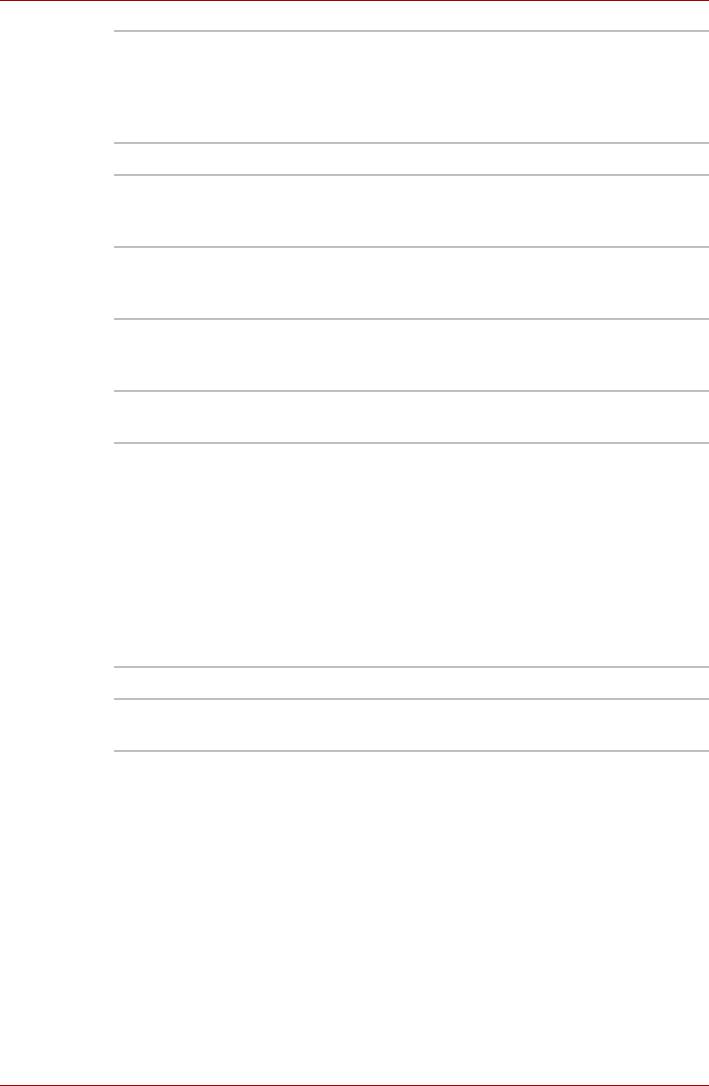
Применение пульта дистанционного управления, передней рабочей панели и программного проигрывателя
Следующий канал /
Переключение каналов либо переход к
Страница вверх (+)
началу или концу страницы.
и Предыдущий
канал / Страница
вниз (-)
Отключение звука Отключение звука компьютера.
Запись ТВ-
Позволяет начать запись ТВ-программы.
программ
При этом включается функция Recorded TV
операционной системы Media Center Edition.
Указатель Отображение списка телевизионных каналов
и программ, которые можно просмотреть и
сохранить на жестком диске.
ТВ-прием Кнопка быстрого доступа к полноэкранному
режиму. Переход к текущему моменту
ТВ-программы после остановки просмотра.
Меню DVD Включение основного меню фильма на
DVD-диске (если такое меню существует).
Цифры Позволяет выбрать канал при просмотре
ТВ-программ либо раздел при
воспроизведении CD- и DVD-дисков.
путем ввода соответствующих цифр.
Для выбора каналов или разделов с
двузначными номерами последовательно
нажмите на соответствующие кнопки.
Например, для выбора канала или раздела
под номером 10 последовательно нажмите на
кнопки «1» и «0».
Сброс Сброс введенных цифр.
Клавиша Enter Функции те же, что и у клавиши OK пульта
дистанционного управления.
Руководство пользователя 8-23
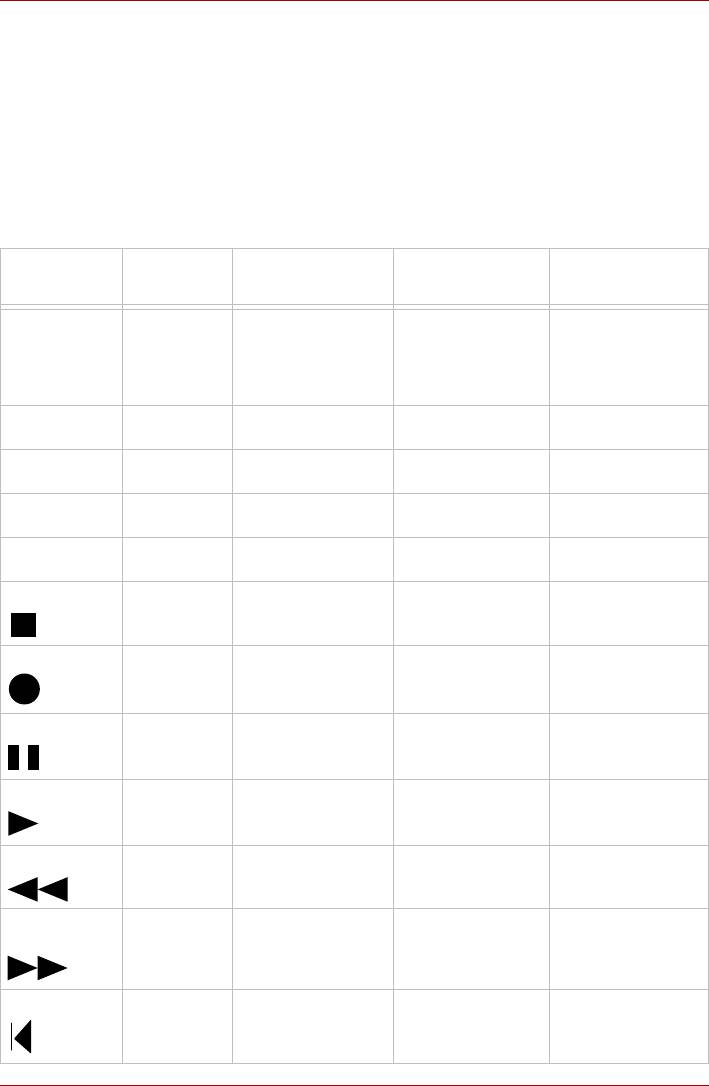
Применение пульта дистанционного управления, передней рабочей панели и программного проигрывателя
Функции кнопок пульта дистанционного управления и
назначение клавиш при использовании проигрывателя
QosmioPlayer
В таблице ниже приведены соотношения функций клавиш на
клавиатуре и кнопок на пульте дистанционного управления при
использовании проигрывателя QosmioPlayer. Следует учесть, что
некоторые перечисленные функции доступны не для всех моделей
пультов дистанционного управления. Перед использованием пульта
дистанционного управления необходимо узнать его модель и
технические характеристики.
Пульт
Компьютер Проигрыватель
Проигрыватель
Проигрыватель
дистанционного
QosmioPlayer
QosmioPlayer
QosmioPlayer
управления
(ТВ-режим)
(CD-диск)
(DVD-диск)
Питание Кнопка
Завершение работы
Завершение работы
Завершение работы
питания
проигрывателя
проигрывателя
проигрывателя
QosmioPlayer
QosmioPlayer
QosmioPlayer
(в режиме просмотра
(в режиме
(в режиме
телепередач)
воспроизведения
воспроизведения
компакт-дисков)
дисков DVD)
My TV (Мои
- - -
телепрограммы)
My Music
- - -
(Моя музыка)
My pictures
- - -
(Мои картинки)
My videos (Мои
- - -
видеозаписи)
Кнопка СТОП Ctrl + пробел Стоп Стоп Стоп
RECORD Ctrl + R Запись - -
PAUSE Пробел Пауза Пауза Пауза
PLAY Пробел Запуск Запуск Запуск
REV < или O Перемотка назад Перемотка на
Перемотка назад
10 секунд назад
Перемотка
> или P Перемотка вперед Перемотка на
Перемотка вперед
вперед
10 секунд вперед
REPLAY K Предыдущая
Предыдущая
Предыдущий раздел
страница (только в
звуковая дорожка
режиме Library -
Библиотека)
8-24 Руководство пользователя
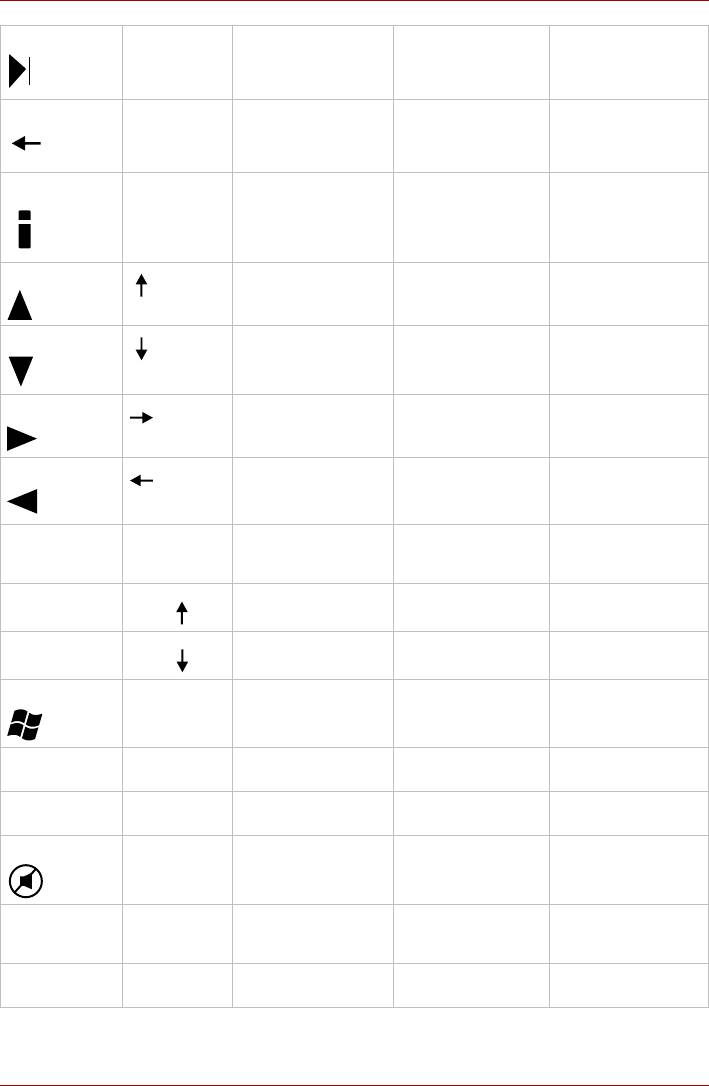
Применение пульта дистанционного управления, передней рабочей панели и программного проигрывателя
SKIP L Следующая
Следующая
Следующий раздел
страница (только в
звуковая дорожка
режиме Library -
Библиотека)
BACK Esc Отмена или
- Отмена или
отключение меню
отключение меню,
возврат к
предыдущему пункту
MORE D Смена режима
Смена режима
Смена режима
отображения
отображения
отображения
каналов
продолжительности
состояния
воспроизведения
компакт-диска
UP Перемещение
- Перемещение
курсора
курсора
DOWN Перемещение
- Перемещение
курсора
курсора
RIGHT Перемещение
- Перемещение
курсора
курсора
LEFT Перемещение
- Перемещение
курсора
курсора
OK Клавиша
Подтверждение
Воспроизведение
Подтверждение
Enter
выбора
избранной
выбора
аудиозаписи
VOL +
Повышение
Повышение
Повышение
(Громкость)
громкости
громкости
громкости
Ctrl +
VOL -
Снижение громкости Снижение громкости Снижение громкости
(Громкость)
Ctrl +
START - - -
CH +
PgUp Следующий канал - -
(Канал)
CH -
PgDn Предыдущий канал - -
(Канал)
MUTE M Отключение звука Отключение звука Отключение звука
RECORD TV F9 или TAB Вывод на экран
- -
библиотеки или
удаление её с экрана
GUIDE F1 Вывод справочника
Вывод справочника
Вывод справочника
на экран
на экран
на экран
Руководство пользователя 8-25
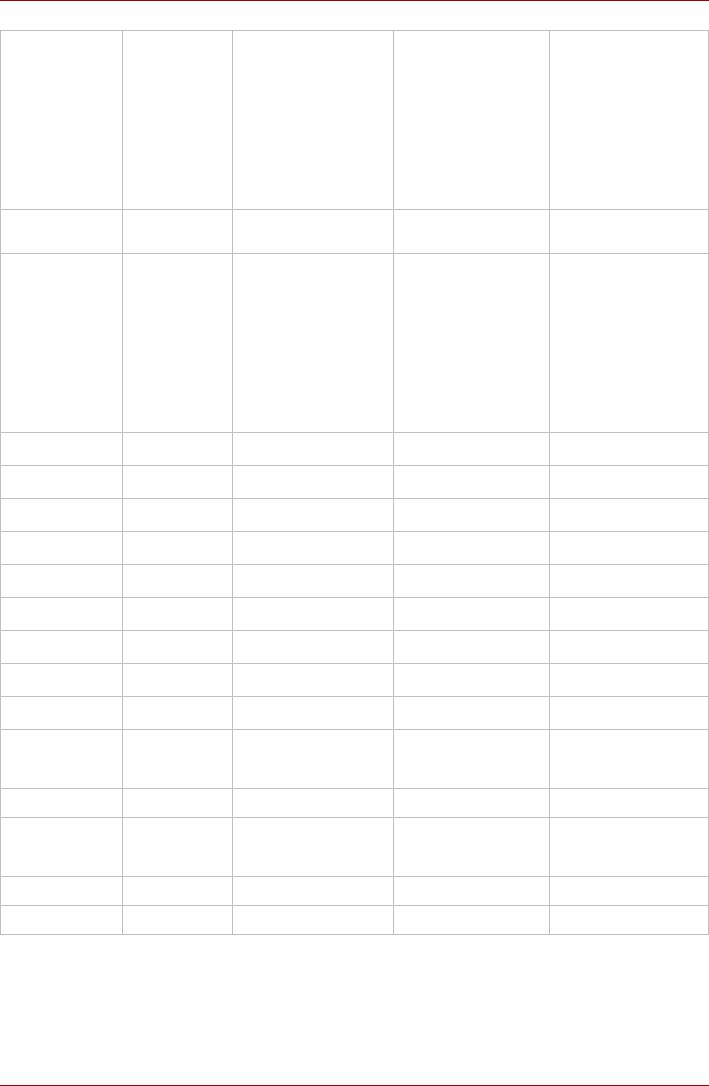
Применение пульта дистанционного управления, передней рабочей панели и программного проигрывателя
LIVE TV F10 Запуск
Завершение работы
Завершение работы
проигрывателя
проигрывателя
проигрывателя
QosmioPlayer в
QosmioPlayer в
QosmioPlayer в
режиме просмотра
режиме
режиме
телепередач
воспроизведения
воспроизведения
компакт-дисков
дисков DVD ->
->Запуск
Запуск
проигрывателя
проигрывателя
QosmioPlayer в
QosmioPlayer в
режиме просмотра
режиме просмотра
телепередач
телепередач
DVD MENU F8 - - Вывод главного
меню
DVD MENU F11 Завершение работы
Запуск
Запуск
проигрывателя
проигрывателя
проигрывателя
QosmioPlayer в
QosmioPlayer в
QosmioPlayer в
режиме просмотра
режиме
режиме
телепередач ->
воспроизведения
воспроизведения
Запуск
компакт-дисков
DVD-дисков
проигрывателя
QosmioPlayer в
режиме
воспроизведения
CD- или DVD-дисков
1
1 Выбор канала 1 Выбор дорожки 1 Выбор раздела 1
1*
1
2 Выбор канала 2 Выбор дорожки 2 Выбор раздела 2
2*
1
3 Выбор канала 3 Выбор дорожки 3 Выбор раздела 3
3*
1
4 Выбор канала 4 Выбор дорожки 4 Выбор раздела 4
4*
1
5 Выбор канала 5 Выбор дорожки 5 Выбор раздела 5
5*
1
6 Выбор канала 6 Выбор дорожки 6 Выбор раздела 6
6*
1
7 Выбор канала 7 Выбор дорожки 7 Выбор раздела 7
7*
1
8 Выбор канала 8 Выбор дорожки 8 Выбор раздела 8
8*
1
9 Выбор канала 9 Выбор дорожки 9 Выбор раздела 9
9*
1
0 Функция,
Функция,
Функция,
0*
аналогичная кнопке
аналогичная кнопке
аналогичная кнопке
«0»
«0»
«0»
* - - -
# Ctrl + T Начало/остановка
- -
функций регулировки
времени
CLEAR - - -
ENTER - - -
8-26 Руководство пользователя
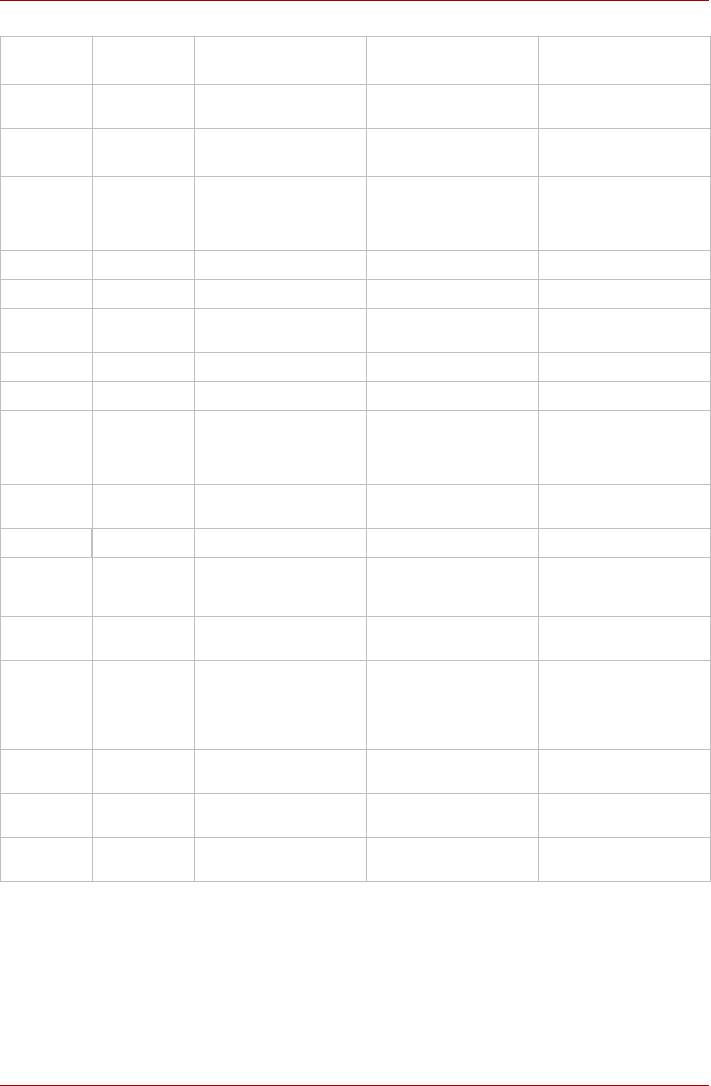
Применение пульта дистанционного управления, передней рабочей панели и программного проигрывателя
- F7
Повышение яркости
Повышение яркости
Повышение яркости
экрана ЖКД
экрана ЖКД
экрана ЖКД
Fn + F7
- I Переключение
- -
ТВ/Линейный вход
- F6
Снижение яркости
Снижение яркости
Снижение яркости
экрана ЖКД
экрана ЖКД
экрана ЖКД
Fn + F6
- F2 Вывод на экран/
- Вывод на экран/
удаление с экрана
удаление с экрана
меню настройки
меню настройки
параметров
параметров
- Ctrl + K Откат на 10 секунд - Откат на 10 секунд
- Ctrl + L Пропуск 30 секунд - Пропуск 30 секунд
- T - - Выбор диска или
раздела
- G - - Угол
- S - - Субтитры
- A Переход в режим
- Смена языка
многоканального
воспроизведения
звука
- Y Замедленное
- Замедленное
воспроизведение
воспроизведение
- E Удаление диска Удаление диска Удаление диска
- Ctrl + R - Повторное
-
воспроизведение
записи/диска
- Ctrl + S - Безостановочный
-
повтор
- V Отображение
Отображение
Отображение
версии
версии
версии
(только в меню
(только в меню
(только в меню
Settings -
Settings -
Settings -
Параметры)
Параметры)
Параметры)
- DEL Удаление записи
- -
или диска
- F9 - - Вывод на экран
меню
- W Регулировка
- -
размеров экрана
* 1 Вводя больше 2-х цифр, нажимайте на кнопки без паузы.
Руководство пользователя 8-27
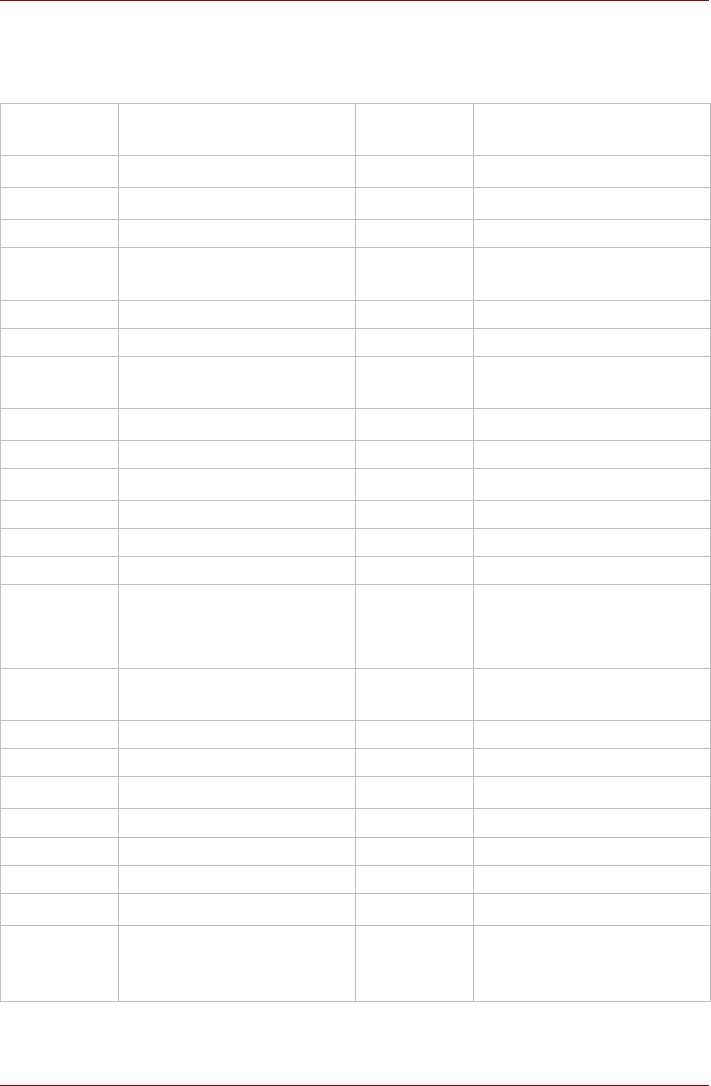
Применение пульта дистанционного управления, передней рабочей панели и программного проигрывателя
Перечень языковых кодов
Далее приводится перечень языковых кодов приложения QosmioPlayer.
Код
Название языка
Код Название языка
по-русски
по-русски
AA
Афар
EL Современный греческий
AB Абхазский EN
Английский
AF Африкаанс EO Эсперанто
AM Амхарский;
ES Испанский;
абиссинский
кастильский
AR Арабский ET Эстонский
AS Ассамский EU Баскский
AY Аймара FA Фарси;
персидский
AZ Азербайджанский FI
Финский
BA Башкирский FJ Фиджийский
BE
Белорусский
FO Фарерский
BG Болгарский FR Французский
BH Бихари FY Фризский
BI Бислама GA Ирландский
BN Бенгали;
GD
Гэльский;
бангла
шотландский гэльский;
гэльский (Шотландия)
BO Тибетский GL Галисийский;
гальего
BR Бретонский GN Гуарани
CA Каталонский GU Гуджарати
CO
Корсиканский
HA Хауса
CS Чешский HI Хинди
CY Валлийский HR Хорватский
DA Датский HU Венгерский
DE
Немецкий
HY Армянский
DZ Дзонгха;
IA Интерлингва
бутани;
бутанский
8-28 Руководство пользователя
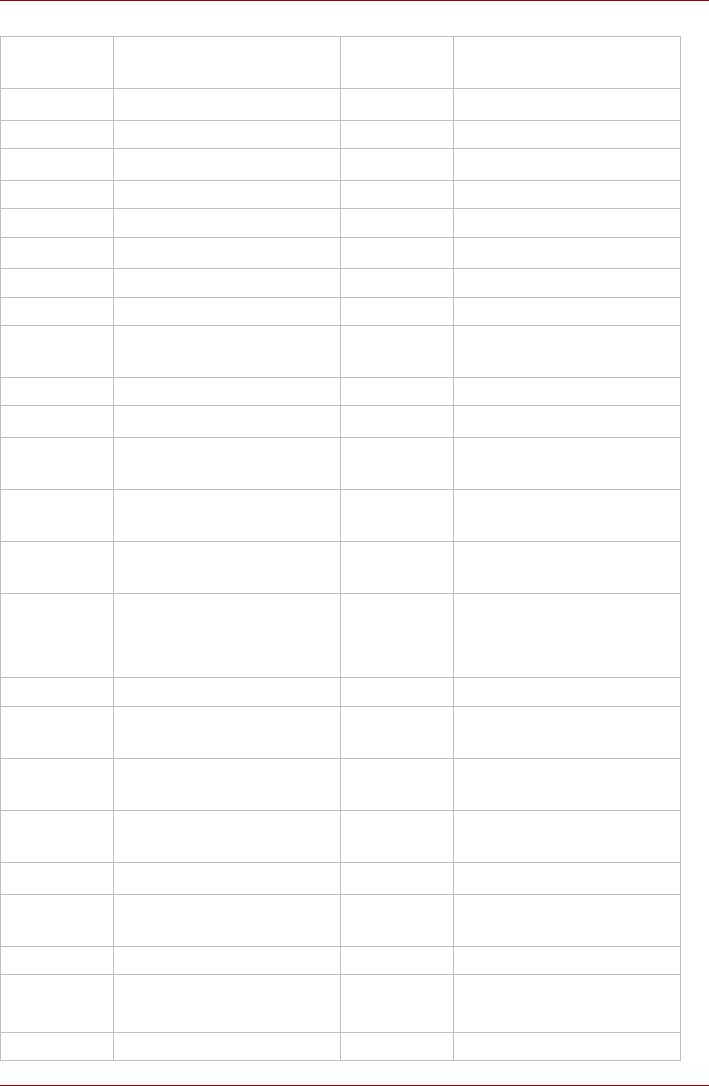
Применение пульта дистанционного управления, передней рабочей панели и программного проигрывателя
Код
Название языка
Код Название языка
по-русски
по-русски
IE Интерлинге MI
Маори
IK Инупиак MK Македонский
IN
Индонезийский
ML Малаялам
IS Исландский MN Монгольский
IT Итальянский MO Молдавский
IW
Иврит
MR Маратхи
JA Японский MS Малайский
JI Идиш MT Мальтийский
JW
Яванский
MY Мьянма;
бирманский
KA Грузинский NA Науру
KK
Казахский
NE
Непали
KL Гренландский;
NL Голландский
калааллисут
KM Кхмерский;
NO Норвежский
камбоджийский
KN Каннада OC Окситанский;
провансальский
KO Корейский OM
Оромо;
афан-оромо;
галла
KS Кашмири OR Ория
KU Курдский PA Панджаби;
пенджабский
KY Кыргызский;
PL
Польский
Киргизский
LA Латинский PS Пашто;
пуштунский
LN
Лингала
PT Португальский
LO Лаосский;
QU Кечуа
лао
LT Литовский RM Рето-романский
LV Латвийский;
RN
Кирунди;
латышский
рунди
MG Мальгашский RO Румынский
Руководство пользователя 8-29
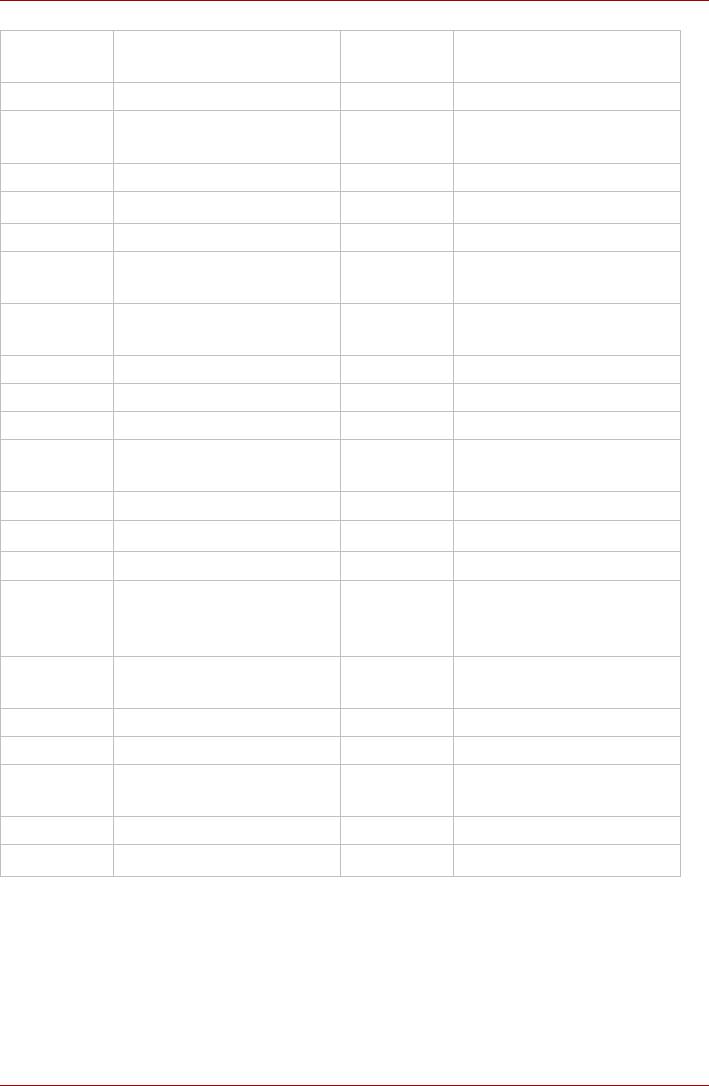
Применение пульта дистанционного управления, передней рабочей панели и программного проигрывателя
Код
Название языка
Код Название языка
по-русски
по-русски
RU Русский TG Таджикский
RW Кинъяруанда;
TH Тайский
руандийский
SA Санскрит TI Тигринья
SD
Синдхи
TK Туркменский
SG Сангхо TL Тагалог
SH Сербо-хорватский TN Сетсвана;
тсвана
SI Сингальский TO Тонганский
SK Словацкий TR Турецкий
SL Словенский TS Тсонга
SM Самоанский TT Татарский
SN Шона;
TW Тви;
чишона
тши
SO Сомалийский UK Украинский
SQ Албанский UR
Урду
SR Сербский UZ Узбекский
SS Свази;
VI Вьетнамский
свати;
сисвати
ST Сесото;
VO
Воляпюк
южный сото
SU Суданский WO Волоф
SV Шведский XH Хоса
SW Суахили;
YO
Йоруба
кисуахили
TA Тамильский ZH Китайский
TE
Телугу
ZU
Зулусский
8-30 Руководство пользователя
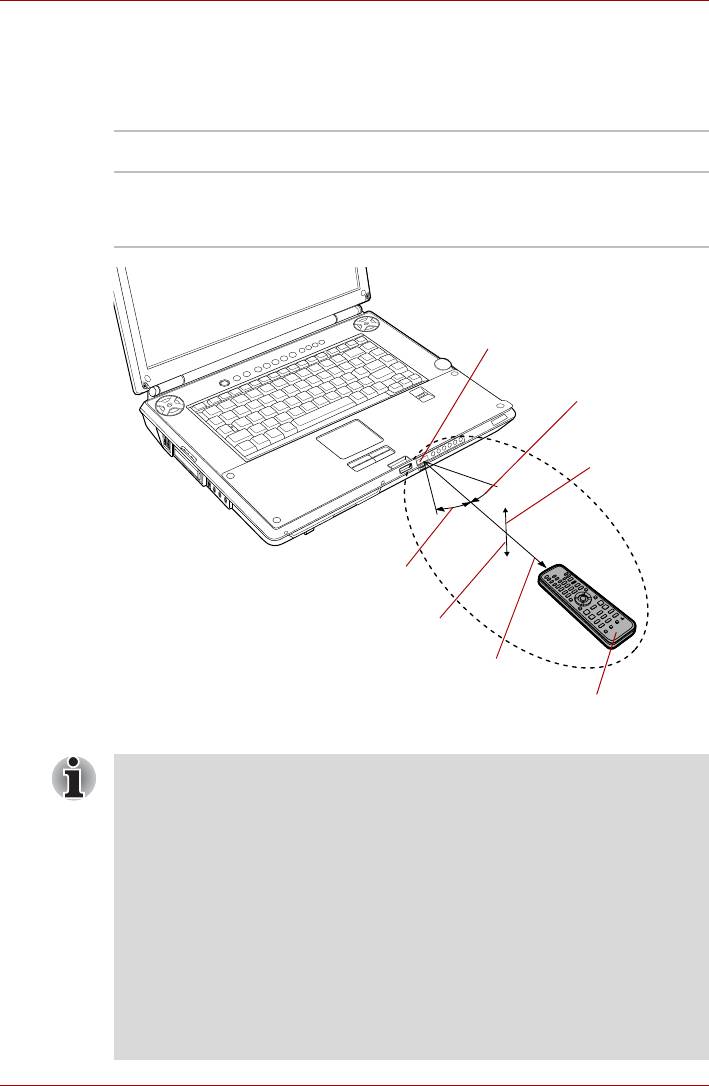
Применение пульта дистанционного управления, передней рабочей панели и программного проигрывателя
Радиус действия пульта дистанционного управления
Направьте пульт дистанционного управления на компьютер и нажмите
на кнопку. Ниже представлены сведения об угле и радиусе действия
пульта дистанционного управления.
5 метров от инфракрасного приемника.
Расстояние
В пределах 30 градусов по горизонтали и
Угол
15 градусов по вертикали по направлению к
инфракрасному приемнику.
Окошко инфракрасного
приемного устройства
30 градусов
15 градусов
(по вертикали)
30 градусов
15 градусов
(по вертикали)
5m
Пульт дистанционного управления
Радиус действия пульта дистанционного управления
Даже при соблюдении описанных выше правил применения пульта
дистанционного управления в его работе могут возникнуть сбои
при следующих обстоятельствах:
■ При наличии препятствия между подключенным к компьютеру
инфракрасным приемником и пультом дистанционного
управления.
■ При попадании на инфракрасный приемник прямых солнечных
лучей или сильного освещения.
■ При загрязнении окна инфракрасного приемника и излучающих
элементов пульта дистанционного управления.
■ При работе поблизости других компьютеров с инфракрасным
пультом дистанционного управления.
■ При падении заряда батарейного источника питания.
Руководство пользователя 8-31
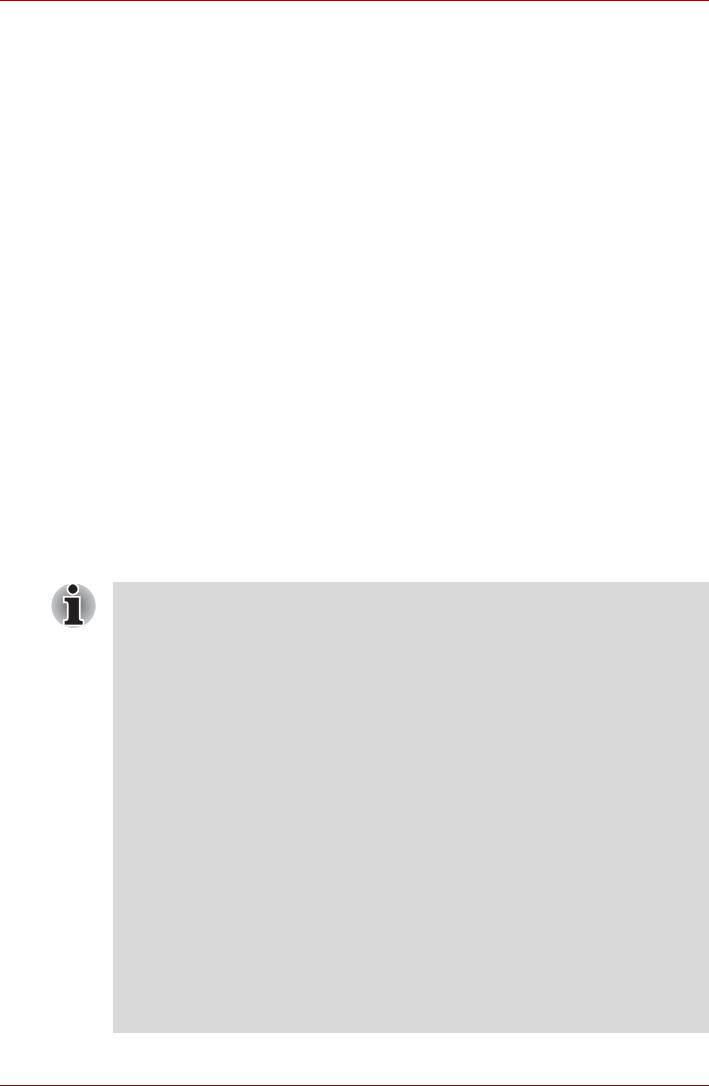
Применение пульта дистанционного управления, передней рабочей панели и программного проигрывателя
Технология QosmioEngine
Возможность использования полноэкранного режима в программе
WinDVD, а также функция QosmioEngine проигрывателя QosmioPlayer
позволяют насладиться ярким и потрясающим изображением.
Пользователю доступны три режима качества изображения. Для
выбора качества и четкости изображения используется специальная
утилита TOSHIBA Picture Enhancement Utility для операционной
системы Windows.
Режимы
Можно выбрать один из трех режимов качества изображения.
■ Dynamic («Динамичный»): повышенная яркость изображения.
■ Standard («Стандартный»): режим для обычного просмотра в
закрытом помещении.
■ Theater («Кинотеатр»): режим предназначен для затемненных
помещений и обеспечивает эффект присутствия в зале кинотеатра.
Можно выбрать один из двух уровней четкости изображения:
ON или OFF. При выборе более уровня ON четкость изображения
увеличивается.
Ограничения при использовании функций QosmioEngine
Текущие настройки сохраняются и восстанавливаются при следующем
включении питания компьютера или выходе из спящего или ждущего
режима.
Использование функции Qosmio Engine ограничено ЖК-дисплеями,
а также следующими факторами.
■ Функция Qosmio Engine не поддерживается ЖКД/ЭЛТ-, ЭЛТ-, ТВ-,
ЖКД/ТВ-мониторами, а также отключена в мультимониторном
режиме.
■ В зависимости от типа воспроизводимого видеоносителя
возможно возникновение помех.
■ Функция QosmioEngine активизируется при работе
программного проигрывателя QosmioPlayer в режиме просмотра
телепередач или воспроизведения дисков DVD.
■ Вывод на внешний монитор (CRT/S-Video out) может не
поддерживаться.
■ Функции QosmioEngine повышают качество воспроизведения
видеоизображений на компьютере за счет качества таких
статических данных, как, например, титры.
■ Помехи оригинального видеоизображения могут усиливаться
при воспроизведении с помощью проигрывателя QosmioPlayer.
Это происходит потому, что функции QosmioEngine не только
повышают качество видеоизображения, но и усиливают
имеющиеся помехи.
8-32 Руководство пользователя
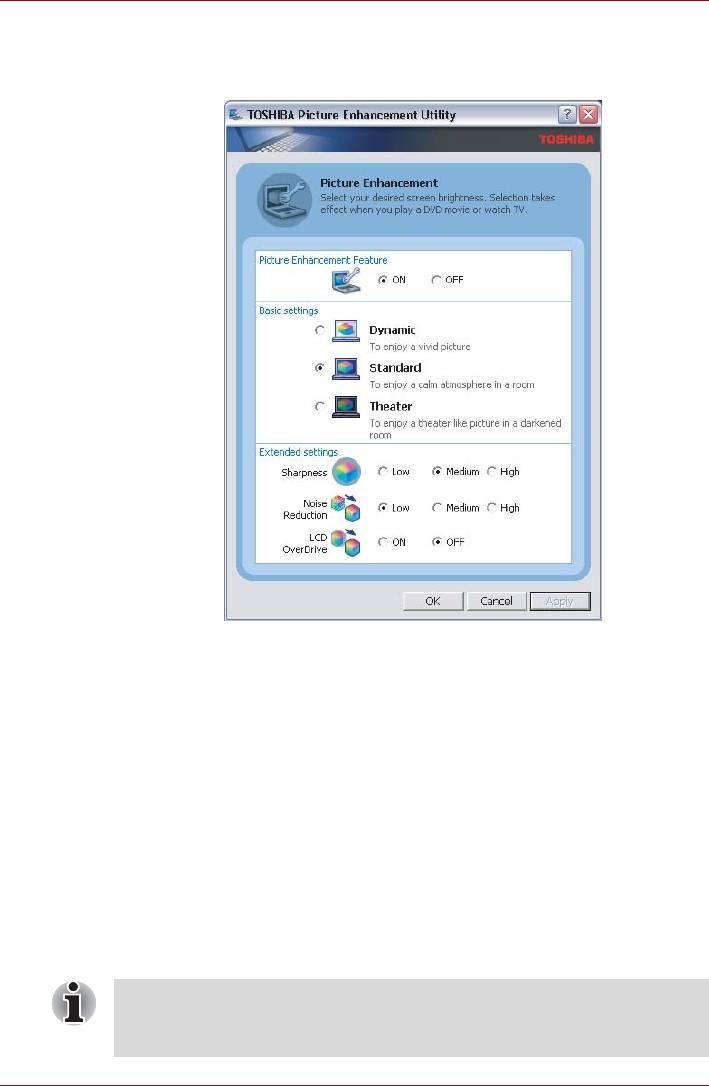
Применение пульта дистанционного управления, передней рабочей панели и программного проигрывателя
Компьютеры, оснащенные графическим адаптером nVIDIA
GeForce Go 7300
Применение утилиты TOSHIBA Picture Enhancement с компьютерами,
оснащенными графическим адаптером nVIDIA GeForce Go 7300
Режимы качества воспроизведения изображений
Имеется три режима качества воспроизведения изображений
Динамический: повышает насыщенность картинки
Стандартный: создает в помещении спокойную атмосферу
Театральный: создает в затемненном помещении обстановку, близкую
к театральной
Доступные уровни контрастности
Имеется три уровня четкости изображения: низкий (Low), средний
(Medium) или высокий (High)
При выборе более высокого уровня четкость изображения
увеличивается.
Данной функцией оснащаются компьютеры с установленной
®
®
операционной системой Microsoft
Windows
XP Media Center Edition
или приложением InterVideo WinDVD.
Руководство пользователя 8-33
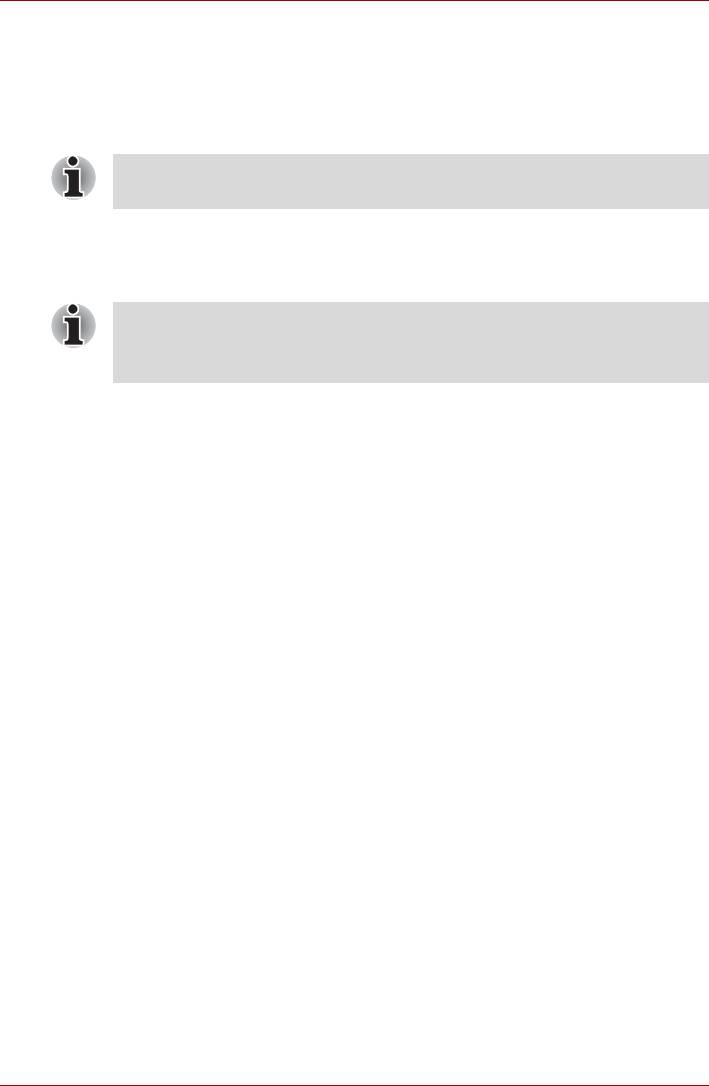
Применение пульта дистанционного управления, передней рабочей панели и программного проигрывателя
Доступные уровни снижения помех
Имеется три уровня снижения помех: низкий (Low), средний (Medium)
или высокий (High)
При выборе более высокого уровня помехи устраняются эффективнее,
а изображение на экране становится более гладким и четким.
Данная функция доступна при наличии приложения InterVideo
WinDVD.
О функции LCD Overdrive
Функция LCD Overdrive снижает инерционность движущихся
изображений.
Данная функция доступна только в стандарте NTSC.
Данная функция доступна при наличии приложения InterVideo
WinDVD.
8-34 Руководство пользователя






